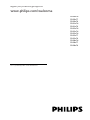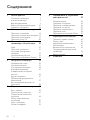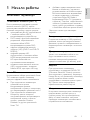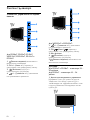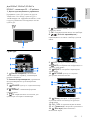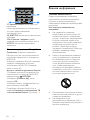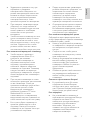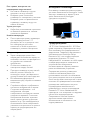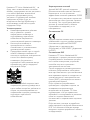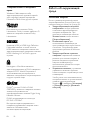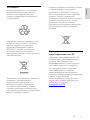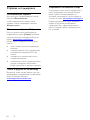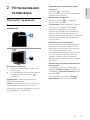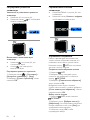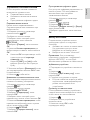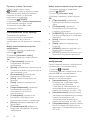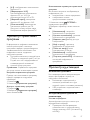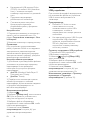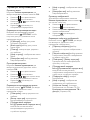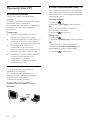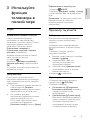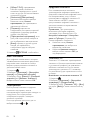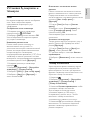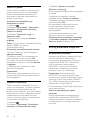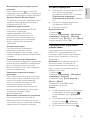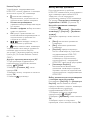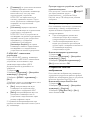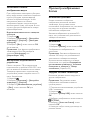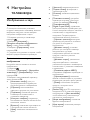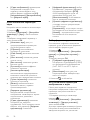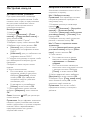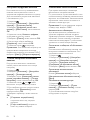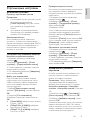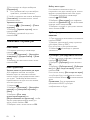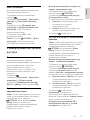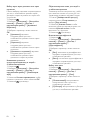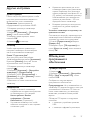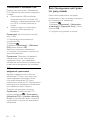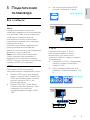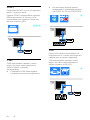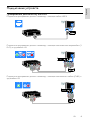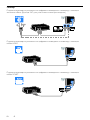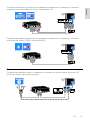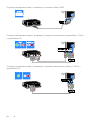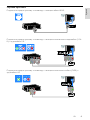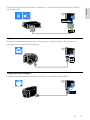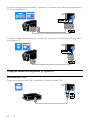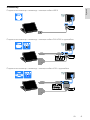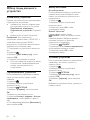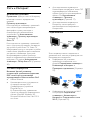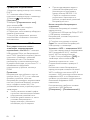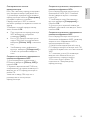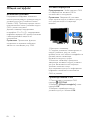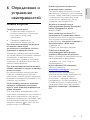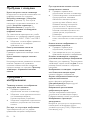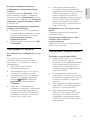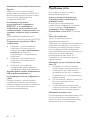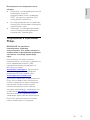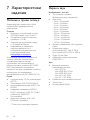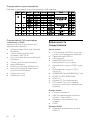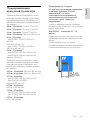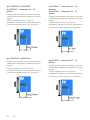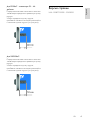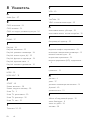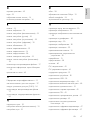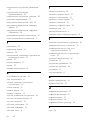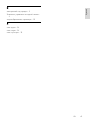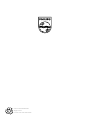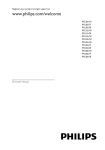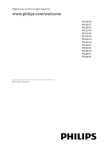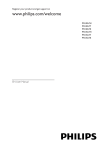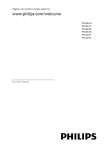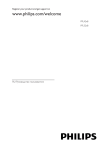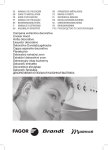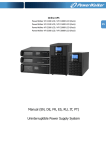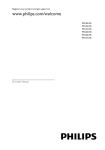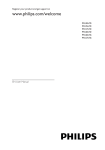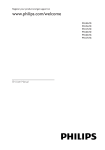Download Philips 3500 series Smart LED TV 22PFL3517T
Transcript
Register your product and get support at
www.philips.com/welcome
PFL30x7H
PFL30x7T
PFL30x7K
PFL31x7H
PFL31x7K
PFL32x7H
PFL33x7H
PFL35x7H
PFL35x7T
PFL35x7K
PFL38x7H
PFL38x7T
PFL38x7K
RU Руководство пользователя
Содержание
1
2
3
4
5
RU
Начало работы
3
Описание телевизора
Кнопки телевизора
Важная информация
Забота об окружающей среде
Справка и поддержка
3
4
6
10
12
Использование телевизора
13
Просмотр телевизора
Просмотр справочника программ
Просмотр мультимедиа
Просмотр Smart TV
13
17
17
20
Используйте функции
телевизора в полной мере
21
Игры
Просмотр телетекста
Установка блокировок и
таймеров
Использование EasyLink
Просмотр изображения Scenea
21
21
Настройка телевизора
29
Изображение и звук
Настройка каналов
Спутниковые настройки
Языковые параметры
Универсальные настройки
доступа
Другие настройки
Обновление программного
обеспечения
Восстановление настроек по
умолчанию
29
31
33
34
Подключение телевизора
39
Все о кабелях
Подключение устройств
Подключение нескольких
устройств
Обзор подключенного
устройства
Сеть и Интернет
Общий интерфейс
39
41
2
23
24
28
35
37
37
38
48
50
51
54
6
7
8
Определение и устранение
неисправностей
55
Общие вопросы
Проблемы с каналами
Проблемы с изображением
Проблемы со звуком
Проблемы подключения
Проблемы сети
Обращение в компанию Philips
55
56
56
57
57
58
59
Характеристики изделия
60
Питание и прием сигнала
Экран и звук
разрешение изображения
Мультимедиа
Возможность подключения
Поддерживаемые крепления
телевизора
Версия справки
60
60
61
61
62
Указатель
66
63
65
Описание телевизора
ТВ высокой четкости (HDTV)
Если в телевизоре установлен дисплей
высокой четкости (HDTV), можно
просматривать видео высокой четкости с
помощью следующих и других средств:
проигрыватель Blu-ray, подключенный
с помощью кабеля HDMI,
воспроизведение дисков Blu-ray;
DVD-плеер с функцией повышения
разрешения, подключенный с
помощью кабеля HDMI,
воспроизведение дисков DVD;
эфирное телевещание высокой
четкости (HD) (DVB-T или DVB-T2
MPEG4);
цифровой ресивер HD,
подключенный с помощью кабеля
HDMI, воспроизведение контента
HD через кабельные или
спутниковые каналы вещания;
игровая консоль высокой четкости
(HD), подключенная с помощью
кабеля HDMI, при игре в HD-игру.
Smart TV
Использование набора приложений Smart
TV* позволяет сделать телевизор
центром цифровой жизни пользователя.
При подключении телевизора к
домашней сети можно
воспроизводить фильмы,
изображения и музыку с компьютера
или медиасервера в домашней сети.*
При подключении телевизора к
Интернету можно смотреть
потоковые фильмы, воспроизводить
изображения, музыку и многое
другое с помощью Youtube
Leanback* и других приложений
Smart TV*.
Добавьте новое измерение в свои
вызовы и общайтесь с друзьями и
родственниками на большом экране.
Вы можете выполнять видеовызовы
на своем телевизоре с помощью
устройства Philips HD Media и
видеокамеры Philips TV (продаются
отдельно). Оцените видео высокой
четкости и превосходное качество
звука, удобно устроившись на диване,
и начинайте общаться прямо сейчас!*
*Доступно только для некоторых
моделей.
Воспроизведение мультимедиа
Подключив телевизор к USB-устройству
хранения, можно наслаждаться своими
фильмами, музыкой и изображениями на
широкоэкранном телевизоре с отличным
звуком.
Программы передач
Узнать, что показывают сейчас и что
будут показывать потом, можно с
помощью электронной программы
передач на несколько (до восьми) дней.
EasyLink
При подключении телевизора к
устройствам с поддержкой HDMI-CEC
(Consumer Electronic Control, протокол
дистанционного управления), например к
плееру Blu-ray или домашнему кинотеатру,
можно управлять всеми такими
устройствами с помощью одного пульта
ДУ. Просто после подключения
переключитесь в режим EasyLink.
Интуитивно понятные меню
Интуитивно понятные меню телевизора
предоставляют удобный доступ к
нужному каналу или мультимедийному
файлу, а также позволяют настроить
параметры телевизора в соответствии с
потребностями пользователя.
RU
3
Русский
1 Начало работы
Кнопки телевизора
Элементы управления на задней
панели
Для PFL38x7, PFL35x7, PFL33x7,
42PFL32x7, 32PFL32x7, PFL31x7 и
PFL30x7:
1. (Режим ожидания): включение и
выключение телевизора.
2. CH +/- (Канал +/-): переход к
следующему или предыдущему каналу.
3.
(Источник): доступ к
подключенному устройству.
4.
+/- (Громкость +/-): увеличение
или уменьшение громкости.
RU
4
Для 26PFL32x7 и 22PFL32x7:
1.
+/- (Громкость +/-): увеличение
или уменьшение громкости.
2. CH
(Канал
): переход к
следующему или предыдущему каналу.
3. Нет функции.
4.
(Источник): доступ к
подключенному устройству.
5. (Режим ожидания): включение или
выключение телевизора.
Датчики
Для PFL32x7 и PFL38x7 - телевизоры 22 ...
50 дюймов:
Для PFL35x7 - телевизоры 19 ... 24
дюйма:
1. Датчик дистанционного управления
Направьте пульт ДУ прямо на датчик.
Убедитесь, что между пультом ДУ и
телевизором нет предметов мебели, стен
и других объектов, блокирующих сигнал
пульта ДУ.
Русский
Для PFL30x7, PFL31x7, PFL33x7 и
PFL35x7 - телевизоры 32 ... 47 дюймов
1. Датчик дистанционного управления
Направьте пульт ДУ прямо на датчик.
Убедитесь, что между пультом ДУ и
телевизором нет предметов мебели, стен
и других объектов, блокирующих сигнал
пульта ДУ.
6. (Основное меню): доступ к
главному меню.
7. OK: подтверждение ввода или выбора.
8.
(Кнопки перемещения):
перемещение по меню и выбор пунктов
меню.
Пульт ДУ
1. (Режим ожидания): включение
телевизора или перевод телевизора в
режим ожидания.
2. Кнопки воспроизведения: управление
воспроизведением мультимедийных
файлов.
3.
SOURCE: доступ к подключенному
устройству.
4.
FORMAT: изменение формата
изображения.
5.
TV: переключение источника для
просмотра на экране телевизора.
9.
LIST: доступ к списку каналов.
10. INFO: отображение информации о
текущих действиях.
11. ADJUST: настройка параметров
телевизора.
12. OPTIONS: доступ к текущим
доступным возможностям.
13.
(Назад): возврат к предыдущей
странице меню или выход из функции
телевизора.
14. CH - / CH +: переключение каналов.
15. +/- (Гpoмкocть): настройка громкости.
16.
(Без звука): выключение и
включение звука.
RU
5
Важная информация
Техника безопасности
17. Цветные кнопки: выбор задач или
параметров.
Кнопки функционируют в соответствии с
услугами, предоставляемыми
поставщиком услуг.
18. SUBTITLE: включение или выключение
субтитров.
19.0-9 (Кнопки с цифрами): выбор
телевизионных каналов или ввод текста.
20.TEXT: включение и выключение
телетекста.
Элементы управления EasyLink
Примечание. Элементы управления
EasyLink доступны, когда подключенное
устройство совместимо со стандартом
HDMI-CEC.
Элементы управления EasyLink позволяют
управлять телевизором и другими
устройствами HDMI-CEC с помощью
одного пульта ДУ.
Доступ к элементам управления EasyLink
1. Во время просмотра содержимого из
подключенного устройства HDMI-CEC
нажмите кнопку OPTIONS.
2. Выберите [Показать ДУ], затем
нажмите OK.
3. Выберите кнопку управления EasyLink,
затем нажмите кнопку OK.
Подробнее о функции EasyLink см. в
разделе Расширенное использование ТВ
> Использование EasyLink (Страница 24).
Перед использованием телевизора
ознакомьтесь со всеми инструкциями.
Гарантия не распространяется на
повреждения, вызванные несоблюдением
инструкций.
Риск короткого замыкания или
возгорания!
Не подвергайте телевизор
воздействию дождя или воды. Не
размещайте рядом с телевизором
сосуды с жидкостью, например вазы.
В случае попадания жидкости на
поверхность или внутрь телевизора
немедленно отключите его от
розетки. Обратитесь в Центр
поддержки потребителей Philips для
проверки телевизора перед
использованием.
Никогда не размещайте телевизор,
пульт дистанционного управления
или батарейки рядом с открытым
огнем или другими источниками
тепла, включая прямые солнечные
лучи. Чтобы предотвратить
возгорание, не размещайте вблизи
телевизора, пульта ДУ и элементов
питания горящие свечи и другие
источники открытого огня.
RU
6
Не вставляйте посторонние объекты
в вентиляционные разъемы и другие
отверстия телевизора.
Не подвергайте пульт
дистанционного управления (ДУ) и
батареи воздействию дождя, воды и
высоких температур.
Запрещается применять силу при
обращении с разъемами
электропитания. Убедитесь, что
разъем электропитания полностью
вставлен в гнездо. Недостаточно
плотно подключенные разъемы
электропитания могут стать
причиной искрения или возгорания.
При повороте телевизора следует
убедиться, что шнур питания не
натянут. Натяжение шнура питания
может привести к ослаблению
контактов и стать причиной
возгорания.
Чтобы отключить телевизор от сети,
нужно отсоединить вилку питания.
При отключении питания от сети
всегда тяните за вилку, а не за шнур
питания. Следите за тем, чтобы
розетка, кабель питания и вилка
питания всегда были легко доступны.
Риск нанесения повреждений телевизору
Чтобы поднять и перенести
телевизор весом более 25 кг,
требуются два человека.
При монтаже телевизора на
подставке используйте только
подставку, поставляющуюся в
комплекте. Надежно закрепите
телевизор на подставке. Телевизор
следует поставить на надежную
приподнятую поверхность, которая
может выдержать вес телевизора и
подставки.
При монтаже телевизора на стене
используйте крепления, рассчитанные
на вес телевизора. Стена для
крепления телевизора должна быть
достаточно прочной, чтобы
выдержать вес телевизора и
крепления. Компания TP Vision
Netherlands B.V. не несет
ответственности за неправильно
выполненный монтаж, повлекший за
собой несчастный случай или травму.
Если нужно убрать телевизор на
хранение, демонтируйте с него
подставку. Никогда не кладите
телевизор на его заднюю часть при
установленной подставке.
Перед подключением телевизора к
розетке электросети убедитесь, что
напряжение источника питания
соответствует напряжению,
указанному на задней панели
телевизора. Не подключайте
телевизор к источнику питания, если
параметры электросети отличаются.
Отдельные детали данного изделия
могут быть изготовлены из стекла.
Во избежание повреждения изделия
и получения травм соблюдайте
осторожность при переноске.
Риск нанесения повреждений детям
Соблюдайте меры предосторожности,
чтобы предотвратить падение телевизора
и избежать травм у детей.
Никогда не располагайте телевизор
на поверхности, покрытой скатертью
или материалом, который можно
стянуть.
Следите за тем, чтобы детали
телевизора не находились у самого
края поверхности.
Никогда не размещайте телевизор на
высокой мебели (например, на
книжном шкафу) без крепления
телевизора и мебели к стене или
другой соответствующей
поверхности.
Объясните детям, какой опасности
они подвергаются, взбираясь на
мебель, чтобы дотянуться до
телевизора.
Опасность проглатывания батареи!
В устройстве/пульте ДУ может
содержаться плоская батарея,
которую легко могут проглотить
дети. Хранить батареи необходимо в
недоступном для детей месте!
Риск перегрева!
Не устанавливайте телевизор в
ограниченном пространстве. Всегда
оставляйте не менее 10 см
свободного пространства вокруг
телевизора для обеспечения
вентиляции. Убедитесь, что
занавески или другие объекты не
закрывают вентиляционные
отверстия телевизора.
RU
7
Русский
Риск травмы, возгорания или
повреждения шнура питания!
Не ставьте телевизор и другие
предметы на шнур питания.
Во время грозы отключайте
телевизор от электросети и антенны.
Во время грозы не прикасайтесь к
телевизору, сетевому шнуру или
кабелю антенны.
Угроза для слуха
Избегайте использования наушников
на большой громкости в течение
длительного времени.
Низкие температуры
После транспортировки телевизора
при температуре ниже 5 °С
распакуйте его и подождите, пока
его температура достигнет
комнатной, а затем подключите
телевизор к розетке электросети.
Уход за экраном
RU
Экран телевизора может быть
поврежден! Не касайтесь экрана, не
нажимайте на него, не протирайте и
не ударяйте его никакими
предметами.
Отключите телевизор от
электросети перед чисткой.
Протрите телевизор и раму мягкой
влажной тканью. Никогда не
используйте спирт, растворители и
другие бытовые чистящие средства.
Во избежание деформации и
выцветания сразу стирайте попавшие
капли воды.
Старайтесь избегать отображения
статичных изображений на экране.
Статичные изображения - это
изображения, которые
отображаются на экране в течение
длительного времени. Статичные
изображения включают экранные
меню, черные полосы, индикацию
времени и пр. При необходимости
использования таких изображений
уменьшите контрастность и яркость
экрана для предотвращения его
повреждения.
8
Блокировка телевизора
В основании телевизора имеется разъем
для замка безопасности Kensington. Чтобы
защитить телевизор от воров, купите
замок безопасности Kensington
(продается отдельно).
Предупреждение
© TP Vision Netherlands B.V., 2012 Все
права сохранены. Характеристики могут
быть изменены без предварительного
уведомления. Товарные знаки являются
собственностью Koninklijke Philips
Electronics N.V. или соответствующих
владельцев. Компания TP Vision
Netherlands B.V. оставляет за собой право
в любое время вносить изменения в
устройства без обязательств
соответствующим образом изменять
ранее поставленные устройства.
Содержание данного руководства
считается соответствующим для
использования системы по назначению.
Если данное изделие или его отдельные
блоки или функции используются в целях,
отличных от приведенных в настоящем
руководстве, необходимо получить
подтверждение возможности и
правомерности такого использования.
Компания TP Vision Netherlands B.V.
гарантирует, что материалы не нарушают
патентного законодательства
Соединенных Штатов. Никакие
дополнительные гарантийные
обязательства не налагаются и не
подразумеваются.
Выполнение любой операции, явно
запрещенной данном руководстве, а
также любые настройки, действия по
сборке, не рекомендованные или
запрещенные в данном руководстве,
аннулируют гарантийные
обязательства.
Характеристики пикселей
Данный ЖК/LED-дисплей содержит
большое количество цветных пикселей.
Несмотря на то что количество
эффективных пикселей превышает 99,999
%, на экране могут возникать черные или
яркие цветные точки (красные, зеленые
или синие). Это структурное свойство
дисплея (в соответствии с общими
отраслевыми стандартами), а не
неисправность.
Соответствие CE
Данное изделие соответствует основным
требованиям и другим соответствующим
положениям директив 2006/95/EC
(Директива по низковольтным
устройствам) и 2004/108/EC (Директивы
по ЕМС).
\\
Соответствие EMF
Компания TP Vision Netherlands B.V.
производит и продает различные изделия
потребительского назначения, которые,
как и любые электронные устройства,
способны излучать и принимать
электромагнитные сигналы.
Одним из ведущих деловых принципов
компании Philips является соблюдение
всех мер безопасности для соответствия
всем правовым нормам и стандартам по
чувствительности к электромагнитным
полям (ЭМП), действующим на момент
производства изделия.
Philips стремится разрабатывать,
производить и продавать изделия, не
оказывающие отрицательного
воздействия на здоровье. TP Vision
подтверждает, что при правильном
обращении и использовании в указанных
целях его изделия безопасны в
соответствии с современными научными
данными.
Philips активно участвует в разработке
международных стандартов безопасности
EMF, что помогает компании заранее
внедрять в изделия разработки в области
стандартизации.
RU
9
Русский
Компания TP Vision Netherlands B.V. не
будет нести отвественность за любые
ошибки, содержащиеся в этом документе,
и за любые проблемы, возникшие в
результате использования этого
документа. Сообщения об ошибках,
переданные в Philips, будут по
возможности быстро обработаны и
опубликованы на веб-сайте службы
поддержки Philips.
Условия гарантии
Неквалифицированные действия
могут привести к травме,
повреждению телевизора и
аннулированию гарантийных
обязательств! Запрещается
самостоятельный ремонт телевизора.
Используйте телевизор и
принадлежности только в
соответствии с установленными
производителем целями.
Предупредительный знак на задней
панели телевизора сообщает об
опасности поражения электрическим
током. Не снимайте крышку
телевизора. Для ремонта и
технического обслуживания всегда
обращайтесь в центр поддержки
покупателей Philips.
Товарные знаки и авторские
права
Windows Media является либо
зарегистрированной торговой маркой,
либо торговой маркой корпорации
Microsoft в США и/или других странах.
Изготовлено по лицензии Dolby
Laboratories. Dolby и символ двойного D
являются товарными знаками Dolby
Laboratories.
Названия HDMI и HDMI High-Definition
Multimedia Interface, а также логотип
HDMI являются товарными знаками или
зарегистрированными товарными знаками
HDMI Licensing LLC в США и других
странах.
Kensington и MicroSaver являются
зарегистрированными в США товарными
знаками ACCO World Corporation с
опубликованными регистрациями и
заявками, находящимися на рассмотрении
в других странах мира.
DLNA® , логотип DLNA и DLNA
CERTIFIED® являются товарными знаками,
знаками обслуживания или
сертификационными знаками Digital Living
Network Alliance.
DLNA поддерживается только для
PFL35x7 и PFL38x7.
Все прочие зарегистрированные и
незарегистрированные товарные знаки
являются собственностью
соответствующих владельцев.
RU
10
Забота об окружающей
среде
Экономия энергии
В этот телевизор встроены функции
энергосбережения. Для доступа к ним
нажмите зеленую кнопку на пульте ДУ.
Энергосберегающие настройки
изображения: можно применить
сочетание энергосберегающих
настроек изображения. При
просмотре телевизора нажмите
Зеленая кнопка, затем нажмите
[Энергосбережение].
Отключение экрана: при
использовании телевизора для
прослушивания звука экран можно
отключить. Остальные функции
продолжают работать в обычном
режиме.
Энергопотребление в режиме
ожидания: современные схемные
решения для питания снижают в
режиме ожидания потребление
энергии телевизором до
минимального уровня без потери
функциональности.
Управление питанием: улучшенное
управление питанием помогает
снизить энергию, потребляемую этим
телевизором.
Чтобы узнать, как пользовательские
настройки влияют на относительный
уровень энергопотребления,
нажмите
и выберите [Установка]
> [Смотреть демо] > [Активный
контроль].
Изделие разработано и изготовлено с
применением высококачественных
деталей и компонентов, которые
подлежат переработке и повторному
использованию.
Маркировка символом перечеркнутого
мусорного бака означает, что данное
изделие попадает под действие
директивы Европейского совета
2002/96/EC. Узнайте о раздельной
утилизации электротехнических и
электронных изделий согласно местному
законодательству.
Действуйте в соответствии с местными
правилами и не выбрасывайте
отработавшее изделие вместе с
бытовыми отходами. Правильная
утилизация отработавшего изделия
поможет предотвратить возможные
негативные последствия для окружающей
среды и здоровья человека.
В изделии содержатся элементы питания,
которые попадают под действие
директивы ЕС 2006/66/EC и не могут
быть утилизированы вместе с бытовым
мусором. Узнайте о раздельной
утилизации элементов питания согласно
местному законодательству, так как
правильная утилизация поможет
предотвратить негативные последствия
для окружающей среды и здоровья
человека.
Маркировка
энергоэффективности ЕС
Маркировка энергоэффективности ЕС
сообщает класс энергоэффективности
продукта. Чем "зеленее" класс
энергоэффективности этого продукта,
тем меньше энергии он потребляет.
На маркировке можно найти класс
энергоэффективности, среднее
энергопотребление используемого
продукта и среднее энергопотребление в
течение 1 года. Значения
энергопотребления продукта также
можно найти на веб-сайте Philips для
своей страны по адресу
www.philips.com/TV.
RU
11
Русский
Утилизация
Справка и поддержка
Использование справки
Для доступа к справке экранного меню
нажмите Желтая кнопка.
Чтобы переключиться между меню
справки и меню телевизора, нажмите
Желтая кнопка.
Посещение веб-сайта Philips
Если не удается найти необходимую
информацию в меню [Справ.] на экране,
посетите веб-сайт поддержки Philips по
адресу www.philips.com/support.
На веб-сайте поддержки Philips также
можно:
найти ответы на часто задаваемые
вопросы;
загрузить версию этого руководства
пользователя в формате PDF для
печати;
отправить по электронной почте
конкретный вопрос;
пообщаться в чате с представителем
центра поддержки покупателей
Philips (доступно не во всех странах).
Поиск в форуме по телевизору
Возможно, ответ на ваш вопрос уже дан
сообществом пользователей телевизоров
Philips. Посетите веб-сайт
www.supportforum.philips.com.
RU
12
Обращение в компанию Philips
С вопросами также можно обратиться в
центр поддержки покупателей Philips в
вашей стране. Номер приведен на
листовке, прилагаемой к этому продукту,
а также на сайте www.philips.com/support.
Перед обращением в Philips запишите
модель и серийный номер своего
телевизора. Эту информацию можно
найти на задней панели телевизора или
его упаковке.
Просмотр телевизора
Включение и выключение
телевизора
Включение телевизора
Нажмите выключатель питания на
телевизоре.
Если телевизор находится в режиме
ожидания, нажмите кнопку на
пульте ДУ.
Примечание. Телевизор реагирует с
небольшой задержкой.
Совет. Если не удается найти пульт ДУ и
нужно включить телевизор, когда он
находится в режиме ожидания, нажмите
кнопку CH +/- на телевизоре.
Переключение телевизора в режим
ожидания
Нажмите на пульте ДУ.
Цвет датчика пульта ДУ на телевизоре
изменится на красный.
Выключение телевизора
Нажмите кнопку на телевизоре.
Телевизор выключится.
Примечание. Хотя телевизор, когда он
выключен или находится в режиме
ожидания, потребляет очень мало
энергии, но все равно он потребляет
энергию. Если в течение длительного
времени не предполагается использовать
телевизор, отсоедините телевизор от
сети питания.
Автоматическое выключение
Эти настройки энергоэффективности
позволяют сохранить энергию. Они
включены по умолчанию, поэтому при
отсутствии взаимодействия с
пользователем (нажатие кнопки пульта
ДУ или кнопок на задней панели) в
течение четырех часов телевизор
автоматически переключается в режим
ожидания.
Выключение режима автоматического
отключения.
1. Во время просмотра телевизора
нажмите Зеленая кнопка на пульте ДУ.
2. Выберите [Автовыключение], затем
нажмите OK.
3. Для выбора используйте Кнопки
перемещения, затем нажмите OK.
RU
13
Русский
2 Использование
телевизора
Регулировка громкости
телевизора
Переключение каналов
телевизора
Увеличение и уменьшение громкости
телевизора
Нажмите +/- на пульте ДУ.
Нажмите кнопку
+/- на боковой
панели телевизора.
Выключение и включение звука
телевизора
Нажмите
на пульте ДУ для
отключения звука.
кнопку
для повторного
включения звука.
Регулировка громкости наушников
1. Нажмите кнопку
> [Установка] >
[Настройки телевизора] > [Звук].
2. Выберите [Громк. наушников], затем
нажмите OK.
RU
14
Нажмите CH +/- на пульте ДУ или
телевизоре.
Нажмите кнопку Кнопки с цифрами,
чтобы ввести номер канала.
Управление избранным
Можно просмотреть все каналы или
только список избранных каналов, что
позволяет легко найти нужный канал.
Нажмите кнопку
LIST для получения
доступа к списку каналов.
Создание списка избранных каналов
1. Нажмите
LIST.
2. Выберите канал, который нужно
отметить как избранный, и нажмите
кнопку OPTIONS.
3. Выберите [Пометить как избранное],
затем нажмите OK.
Выбранный канал будет помечен.
Чтобы снять отметку с канала, выберите
[Снять пометку как избранное], а затем
нажмите кнопку OK.
Выбор списка каналов
1. Нажмите
LIST, затем нажмите
OPTIONS.
2. Выберите пункт [Выбрать список] >
[Избранное] для отображения каналов в
списке избранного или пункт [Все] для
отображения всех каналов.
3. Нажмите кнопку OK, чтобы
подтвердить выбор.
После настройки каналов появляется
возможность управлять ими:
Переименование каналов
Изменение положения каналов в
сетке
Прослушивание цифрового радио
Переименование каналов
Каналы можно переименовывать.
Соответствующее имя появляется при
выборе канала.
1. Во время просмотра телевизора
нажмите кнопку
LIST.
Отобразится список каналов.
2. Выберите канал, который нужно
переименовать, затем нажмите
OPTIONS.
3. Выберите [Переим.], затем нажмите
OK.
4. Нажмите Кнопки перемещения для
выбора каждого символа, затем нажмите
OK.
Нажмите OK на экране ввода, чтобы
сделать доступной экранную
клавиатуру, или
Нажмите [ABC] или [abc], чтобы
выбрать прописную или строчную
букву.
5. Закончив, выберите [Выполнено], затем
для подтверждения нажмите OK в ответ
на приглашение.
6. Нажмите , чтобы выйти .
Изменение положения каналов в сетке
После настройки порядок каналов можно
изменить по своему усмотрению.
1. Во время просмотра телевизора
нажмите
LIST.
Отобразится список каналов.
2. Нажмите OPTIONS.
3. Выберите [Переупоряд.], затем
нажмите OK.
4. Выберите канал, который нужно
переместить в списке, затем нажмите OK.
5. Нажмите Кнопки перемещения, чтобы
переместить выбранный канал в нужное
место, затем нажмите OK.
6. Нажмите OPTIONS.
7. Выберите [Порядок изменен], затем
нажмите OK.
Прослушивание цифрового радио
Если доступны цифровые радиоканалы, их
можно слушать. Они настраиваются
автоматически при настройке
телевизионных каналов.
1. Во время просмотра телевизора
нажмите
LIST.
Появится список каналов.
2. Нажмите OPTIONS.
3. Выберите [Выбрать список] > [Радио],
затем нажмите OK.
4. Выберите радиоканал, затем нажмите
OK.
Выбор источника
Подключенное устройство можно
просмотреть одним из следующих
способов:
Добавьте его значок в главное меню
для упрощения доступа, затем
выберите его в главном меню.
Выберите его в меню "Источник".
Примечание. Если к телевизору
подключено устройство с поддержкой
функции HDMI-CEC, то оно будет
автоматически добавлено в главное меню.
Добавление устройства
1. Подсоедините устройство и включите
его.
2. Нажмите .
3. Выберите [Доб. новое устр.], затем
нажмите OK.
4. Следуйте инструкциям на экране.
В случае появления запроса на выбор
подключения телевизора выберите
разъем, используемый этим
устройством.
Просмотр из главного меню
После добавления нового устройства в
главное меню можно выбрать его значок,
чтобы начать его использование.
1. Нажмите .
2. Выберите значок устройства в
основном меню.
3. Нажмите кнопку OK, чтобы
подтвердить выбор.
RU
15
Русский
Управление списками каналов
Просмотр из меню "Источник"
Можно также нажать кнопку
SOURCE, чтобы отобразить список
названий разъема. Выберите разъем, с
помощью которого устройство
подключено к телевизору.
1. Нажмите
SOURCE.
2. Нажмите кнопку Кнопки перемещения,
чтобы выбрать разъем в списке.
3. Нажмите кнопку OK, чтобы
подтвердить выбор.
Использование Smart Settings
Телевизор поставляется с
интеллектуальными настройками
изображения и звука. Можно
использовать эти настройки или изменить
их.
Выбор предпочитаемой настройки
изображения
1. Во время просмотра телевизора
нажмите ADJUST.
2. Нажмите [Интеллект. изобр.].
3. Выберите параметр, затем нажмите
OK:
[Персональный]: применить
собственные настройки
изображения.
[Яркий]: насыщенные и динамические
настройки идеальны для просмотра в
светлое время суток.
[Естественный]: естественные
параметры изображения.
[Кино]: идеально подходят для
фильмов.
[Игры]: идеально подходят для
видеоигр.
[Энергосбережение]: параметры,
позволяющие сэкономить
максимальное количество
электроэнергии.
[Стандартный]: параметры по
умолчанию, подходящие для
большинства условий и типов видео.
[Фото]: идеальные параметры для
фотографий.
[Пользовательский]: выберите и
сохраните собственные настройки
изображения.
RU
16
Выбор предпочитаемой настройки звука
1. Во время просмотра телевизора
нажмите ADJUST.
2. Нажмите [Интеллект. звук].
3. Выберите параметр, затем нажмите
OK:
[Персональный]: применение
персонализированной настройки
звука.
[Стандартный]: параметры,
подходящие для большинства
условий и типов звука.
[НОВОСТИ]: идеальные настройки
для прослушивания речи (например,
новостей).
[Кино]: идеально подходят для
фильмов.
[Игры]: идеально подходят для
видеоигр.
[ДРАМА]: идеально подходят для
драматических программ.
[СПОРТ]: идеальные настройки для
просмотра спортивных программ.
Изменение формата
изображения
Можно изменить формат изображения в
соответствии с источником видео.
1. Нажмите
FORMAT.
2. Выберите формат изображения, затем
нажмите OK для подтверждения.
Доступные форматы изображения
зависят от источника видео.
[Автозаполнение]: увеличение
изображения до размера экрана
(отображение субтитров
сохраняется). Рекомендуется для
предотвращения искажений на
экране (не подходит для HD и ПК).
[Автоувеличение]: автоматическое
увеличение изображения до размера
экрана. Рекомендуется для
предотвращения искажений на
экране (не подходит для HD и ПК).
[Сверхувеличение]: удаление черных
полос по бокам при трансляции в
формате 4:3. Не рекомендуется для
HD и ПК.
[4:3]: отображение в классическом
формате 4:3.
[Шиpoкoэкpaн. 16:9]:
масштабирование классического
формата 4:3 до 16:9. Не
рекомендуется для HD и ПК.
[Широкий экран]: расширение
формата 4:3 до формата 16:9.
[Не в масштабе]: максимальная
детализация данных для ПК.
Доступно, только когда в меню
изображения выбран режим ПК.
Просмотр справочника
программ
Информацию о цифровых телеканалах
можно просмотреть, используя
программы передач, предоставленные
телевещательными компаниями. Эта
информация может содержать
следующие данные:
Расписание каналов на текущий день
("Сейчас и следующий день") или до
8 дней, если это поддерживается
телевещательной компанией
краткий обзор программ.
Примечание. Справочники программ
доступны только в некоторых странах.
Настройка справочника программ
Прежде чем использовать программу
передач, проверьте следующие
параметры:
1. Нажмите .
2. Нажмите [Справочник программ].
Доступ к справочнику программ
1. Нажмите .
2. Выберите [Справочник программ],
затем нажмите OK.
Использование параметров справочника
программ
Вы можете настроить отображаемую
информацию для:
напоминания о начале программы;
отображения только
предпочитаемых каналов.
1. Нажмите кнопку OPTIONS в
справочнике программ.
2. Выберите параметр, затем нажмите
OK:
[Напоминание]: настройка
напоминаний о программах.
[Удалить напоминания]: удаление
напоминаний о программах.
[Изменить день]: выбор дня для
отображения.
[Инф. о прогр.]: просмотр
информации о программах.
[Поиск по жанру]: поиск
телепрограмм по жанру.
[Напоминания]: отображение
напоминаний о программах.
[Получить данные EPG]: обновление
последней информации о
программах.
Просмотр мультимедиа
Возможные действия
На телевизоре можно воспроизводить
видео, фотографии и музыку из
следующих источников:
Компьютер, подключенный с
помощью домашней сети (для
моделей только с сетевым разъемом)
USB-устройство, подключенное к
телевизору
Воспроизведение файлов из
компьютера
Что вам потребуется
Данная функция доступна только для
определенных моделей.
Проводная или беспроводная
домашняя сеть с подключением к
маршрутизатору uPnP (Universal Plug
and Play).
RU
17
Русский
Беспроводной USB-адаптер Philips
(PTA01) или кабель LAN (локальная
сеть), с помощью которого
телевизор подключается к домашней
сети.
Программа медиасервера,
работающая на компьютере
Соответствующие настройки
брандмауэра компьютера,
разрешающие работу программы
медиасервера
Настройка сети
1. Подключите телевизор и компьютер к
одной и той же домашней сети. См.
раздел Подключение телевизора > Сеть
и Интернет.
2. Включите компьютер и маршрутизатор.
Примечание.
Если устройство не восстанавливает
работу в режиме DLNA из-за нарушения
электрического режима вследствие
действия внешних факторов (например,
электростатического разряда), требуется
вмешательство пользователя.
Настройка обмена мультимедиа
1. Для обмена мультимедийными файлами
установите на компьютере программу
медиасервера. Ниже приведены
некоторые из доступных программ
медиасервера:
Для ПК: Windows Media Player 11
(или выше) или TVersity
Для Mac: Twonky
2. Перейдите на компьютере в режим
обмена мультимедиа с помощью
медиасервера. Дополнительные сведения
о настройке медиасервера см. на
веб-сайте медиасервера.
Воспроизведение файлов
1. Нажмите .
2. Выберите [Обзор сети], затем нажмите
OK. Если запускается установка сети,
следуйте инструкциям на экране.
3. Выберите файл в обозревателе
содержимого, затем нажмите OK, чтобы
начать воспроизведение.
4. Нажмите кнопку Кнопки
воспроизведения на пульте ДУ для
управления воспроизведением.
RU
18
Воспроизведение файлов с
USB-устройства
При наличии фотографий, видеороликов
или музыкальных файлов на устройстве
USB их можно воспроизвести на
телевизоре.
Предупреждение.
Компания TP Vision не несет
ответственности в случае
несовместимости диска USB с
телевизором, а также за
повреждение или потерю данных в
накопителе.
Не перегружайте порт USB. В случае
подключения USB-устройства
хранения, потребляющего больше
500 мА, убедитесь, что оно
подключено к своему внешнему
источнику питания.
Просмотр содержимого USB-устройства
1. Подключите USB-устройство к
USB-разъему телевизора.
2. Нажмите , выберите[Обзор USB],
затем нажмите OK.
3. Выберите файл в обозревателе
содержимого, затем нажмите OK, чтобы
начать воспроизведение.
4. Нажмите кнопку Кнопки
воспроизведения на пульте ДУ для
управления воспроизведением. См.
Использование телевизора > Просмотр
мультимедиа > Параметры
воспроизведения (Страница 19).
Просмотр видео
Нажмите Кнопки перемещения для
выбора видеофайла, затем нажмите OK.
Нажмите для приостановки.
Нажмите для остановки.
Нажмите
/
для поиска назад
или вперед.
Нажмите
для выхода из
обозревателя содержимого.
Параметры воспроизведения видео
Во время воспроизведения видео
нажмите кнопку OPTIONS, чтобы
получить доступ к указанным ниже
параметрам видео.
[Cубтитpы]: выбор доступных
настроек субтитров.
[Язык аудио]: выбор доступного
языка звука.
[Повтор]: повтор видео, дорожки
или альбома.
[Инф. о прогр.]: отображение имени
файла.
[Настройки эха]: выбор режимов
энергосбережения.
Прослушивание музыки
Нажмите Кнопки перемещения для
выбора музыкальной дорожки, затем
нажмите OK.
Нажмите для приостановки.
Нажмите для остановки.
Нажмите
/
для поиска назад
или вперед в музыкальной записи.
Нажмите
для выхода из
обозревателя.
Параметры воспроизведения музыки
Нажмите кнопку OPTIONS для входа
или выхода из указанных ниже
параметров музыки.
[Повторить]: повтор дорожки или
альбома.
[Воспр. один раз]: однократное
воспроизведение дорожки.
[Произвольный порядок
вкл.]/[Произвольный порядок выкл.]:
включение или выключение
воспроизведения дорожек в
случайном порядке.
[Инф. о прогр.]: отображение имени
файла.
[Настройки эха]: выбор режимов
энергосбережения.
Просмотр изображений
Для выбора изображения нажмите
Кнопки перемещения, затем нажмите
для начала слайд-шоу.
Нажмите для приостановки.
Нажмите для остановки.
Нажмите Кнопки перемещения для
поиска изображения.
Нажмите
для выхода из
обозревателя.
Параметры слайд-шоу изображений
Нажмите кнопку OPTIONS для входа
или выхода из указанных ниже
параметров изображения.
[Переход слайд-шоу]: выбор
перехода от одного изображения к
другому.
[Частота слайд-шоу]: выбор времени
отображения каждого изображения
во время слайд-шоу.
[Повторить] / [Воспр. один раз]:
однократный или повторяющийся
просмотр слайд-шоу.
[Произвольный порядок
выкл.]/[Произвольный порядок вкл.]:
включение или выключение
отображение изображений в режиме
слайд-шоу в случайном порядке.
[Повернуть изобр.]: поворот
изображения.
[Инф. о прогр.]: отображение
информации об изображении.
[Устан как Scenea]: установка
изображения как заставки ТВ. См.
Расширенное использование ТВ >
Доступ (Страница 28).
RU
19
Русский
Параметры воспроизведения
Просмотр Smart TV
Возможные действия
*Доступно только для некоторых
моделей.
Интернет-приложения, представляющие
собой веб-сайты, специально
адаптированные для вашего телевизора,
позволяют просматривать видео из
Интернета.
Примечание.
Службы и приложения Smart TV
зависят от конкретной страны.
При использовании службы Smart TV
страницы на экране отображаются
по одной в полноэкранном формате.
Некоторые веб-сайты могут
отображаться не полностью.
Функции, требующие подключаемых
модулей, могут быть недоступны.
Компания TP Vision Netherlands B.V.
не несет ответственности за
содержимое и качество
содержимого, предоставляемого
поставщиками услуг.
Что вам потребуется
1. В домашней сети подключите
телевизор к Интернету.
2. В домашней сети подключите
маршрутизатор с высокоскоростным
подключением к Интернету.
3. Включите маршрутизатор.
4. Настройте сеть. См. раздел
Подключение телевизора > Сеть и
Интернет.
RU
20
Доступ к приложениям Smart TV
Если телевизор подключен к Интернету
через домашнюю сеть, можно смотреть
видео YouTube и мультимедийные файлы
из домашней сети.
YouTube Leanback
1. Нажмите .
2. Выберите [YouTube], затем нажмите
OK.
3. Для просмотра видео следуйте
инструкциям на экране.
4. Нажмите
для выхода.
Обзор сети
1. Нажмите .
2. Выберите [Обзор сети], затем нажмите
OK.
3. Выберите сеть для подключения.
4. Нажмите Кнопки перемещения для
выбора файла, затем нажмите OK.
5. Нажмите , чтобы выйти.
Переключение на настройку игр
1. Нажмите ADJUST.
2. Выберите [Интеллект. изобр.] > [Игры],
а затем нажмите OK. Телевизор готов к
игре.
Примечание. По окончании сеанса игры
вернитесь обратно к обычным
интеллектуальным настройкам
изображения.
Игры
Просмотр телетекста
Добавление игровой консоли
Выбор страницы
Можно пользоваться игровыми
приставками на широкоэкранном
телевизоре с отличным звуком. Сначала
подключите игровую консоль к
телевизору. Прочитайте раздел
Подключение телевизора >
Подключение устройств > Игровая
приставка (Страница 45).
При просмотре каналов, передающих
телетекст, можно просматривать
телетекст.
1. Выберите канал, поддерживающий
функцию телетекста, и нажмите кнопку
TEXT.
2. Выберите страницу одним из
следующих способов.
Введите номер страницы с помощью
Кнопки с цифрами.
Нажмите CH + / CH - для
просмотра следующей или
предыдущей страницы.
Нажмите кнопку Цветные кнопки,
чтобы выбрать один из пунктов,
выделенных цветом.
3. Нажмите , чтобы выйти.
Добавьте игровую консоль в Главное
меню для легкого доступа.
1. Нажмите .
2. Выберите [Добавить устройства] >
[Игровая приставка], а затем нажмите
OK.
3. Следуйте экранным инструкциям для
добавления консоли.
Настройка игр
Пункт "Игра" в интеллектуальных
настройках изображения оптимизирует
экран телевизора для игр без задержки
изображения.
При добавлении игровой приставки в
главное меню как [Игровая
приставка] телевизор автоматически
переключается на настройку игр.
Если игровая приставка
автоматически добавлена в главное
меню как плеер Blu-ray или
DVD-плеер, перед началом игры
установите для параметра
[Интеллект. изобр.] значение [Игры].
Параметры телетекста
1. В режиме просмотра телетекста
нажмите кнопку OPTIONS.
2. Выберите параметр.
[Остановка стр.]/[Продолжить
выполнение страницы]: остановка
текущей страницы или ее
возобновление.
[Двойной экран]/[Полный экран]:
включение и выключение двойного
экрана телетекста. Двойной экран
показывает текущий канал и
передаваемый телетекст в двух
половинах экрана телевизора.
RU
21
Русский
3 Используйте
функции
телевизора в
полной мере
[Обзор T.O.P.]: передаваемая
таблица страниц телетекста
позволяет переходить от одной
темы на другую без использования
нумерации страниц.
[Увеличить]/[Обычный вид]:
увеличение масштаба страницы.
Нажмите кнопку Кнопки
перемещения для перемещения
увеличенной области.
[Показать]: скрытие или
отображение на странице скрытой
информации (например решения
загадок или ребусов).
[Периодичные подстраницы]: если
доступны подстраницы, каждая из
них отображается автоматически.
[Язык]: переход к другой группе
языков для правильного
отображения других наборов
символов.
3. Нажмите OPTIONS, чтобы выйти.
Язык телетекста
Для цифровых телеканалов, в которых
телевещательные компании предлагают
различные языки телетекста, можно
выбрать предпочитаемые основной и
дополнительный языки.
1. Нажмите .
2. Выберите [Установка] > [Настройки
каналов] или [Настройки спутника].
3. Выберите пункт [Языки] > [Основной
телетекст] или [Вспомог. телетекст].
Выберите язык, затем нажмите OK.
Подстраницы
Если страница телетекста содержит
несколько подстраниц, можно
последовательно просмотреть каждую из
подстраниц. Эти подстраницы
отображаются рядом с номером
основной страницы.
Если подстраницы доступны, для их
выбора нажмите или .
RU
22
Цифровой телетекст
Если телевещательная компания,
транслирующая цифровые телеканалы,
предлагает специальный цифровой текст
или интерактивные услуги, можно
просматривать цифровой телетекст. В
таких каналах, как BBC1, может
присутствовать цифровой телетекст с
дополнительными интерактивными
возможностями.
Примечание. При трансляции и
включении субтитров цифровые
текстовые услуги блокируются. См.
Настройка телевизора > Настройки
языка > Субтитры (Страница 34).
Режим цифрового телетекста
Нажмите кнопку Кнопки
перемещения для выбора или
выделения элементов.
Нажмите Цветные кнопкидля
выбора, затем нажмите OK для
подтверждения.
Teлeтeкcт 2.5
Телетекст 2.5 позволяет просматривать
телетекст с большим количеством цветов
и улучшенной графикой по сравнению с
обычным телетекстом. Если на канале
транслируется телетекст 2.5, телевизор
по умолчанию будет переключен на этот
стандарт.
Включение и отключение телетекста 2.5
1. Нажмите .
2. Выберите [Установка] > [Настройки
телевизора] > [Пpeдпoчтeния].
3. Выберите пункт [Телетекст 2.5] > [Вкл.]
или пункт [Выкл], а затем нажмите кнопку
OK.
Часы
На экране телевизора можно отобразить
часы. Часы отображают время,
передаваемое оператором услуг
телевидения.
Отображение часов телевизора
1. Во время просмотра телевизора
нажмите кнопку OPTIONS.
2. Выберите [Часы], затем нажмите OK.
Часы отображаются в верхнем правом
углу экрана телевизора.
Изменение режима часов
Режим часов можно изменить на
автоматический или ручной. По
умолчанию используется автоматический
режим, в котором время автоматически
синхронизируется с всемирным
координированным временем (UTC). Если
телевизор не может принимать сигналы
всемирного скоординированного времени,
установите режим часов [Вручную].
1. Во время просмотра телевизора
нажмите .
2. Выберите [Установка] > [Настройки
телевизора] > [Пpeдпoчтeния].
3. Выберите [Часы] > [Авт. отобр. врем.].
4. Выберите [Авто] или [Вручную], а
затем нажмите OK.
Включение и отключение летнего
времени
Можно отключить или включить летнее
время, в зависимости от своего региона.
Перед включением или отключением
летнего времени установите режим часов,
используя [Авт. отобр. врем.] >
[Вручную].
1. В меню [Часы] выберите [Летнее
время].
2. Выберите пункт [Летнее время] или
пункт [Стандартное время], затем
нажмите кнопку OK.
Летнее время будет включено или
отключено.
Установка часов вручную
Теперь можно вручную настроить дату и
время. Перед этим переведите часы в
режим [Вручную].
1. В меню [Часы] выберите [Дата] или
[Время], затем нажмите OK.
2. Сделайте выбор с помощью Кнопки
перемещения.
3. Выберите [Выполнено], затем нажмите
OK.
Таймер отключения
Через заданное время телевизор может
переключаться в режим ожидания. Во
время обратного отсчета до заданного
времени телевизор можно выключить или
сбросить таймер отключения.
1. Нажмите .
2. Выберите [Установка] > [Настройки
телевизора] > [Пpeдпoчтeния] >
[Таймер отключения].
3. Нажмите Кнопки перемещения, чтобы
установить таймер отключения.
Для таймера отключения можно
установить время до 180 минут с
интервалами в десять минут. Чтобы
выключить таймер отключения,
установите его равным нулю минут.
4. Нажмите OK для активации таймера
выключения. По истечении заданного
времени телевизор переключится в
режим ожидания.
RU
23
Русский
Установка блокировок и
таймеров
Замок от детей
Чтобы защитить детей от просмотра не
предназначенных для них телепередач,
можно заблокировать телевизор или
программы, имеющие ограничение по
возрасту аудитории.
Установка или изменение кода
блокировки от детей
1. Нажмите .
2. Выберите [Установка] > [Настройки
каналов] или [Настройки спутника] >
[Защита от детей].
3. Выберите [Установка кода] или
[Изменить код].
4. Введите код с помощью Кнопки с
цифрами.
Совет. Если вы забыли установленный код,
введите "8888" для замены
существующего кода.
Блокировка или разблокировка каналов
1. В меню "Замок от детей" выберите
[Фиксация канала].
2. Выберите канал для блокировки или
разблокировки, затем нажмите OK.
3. В ответ на приглашение введите код
блокировки от детей с помощью Кнопки
с цифрами.
4. Перезапустите телевизор, чтобы
включить блокировку.
Примечание.
При выборе заблокированного канала из
списка каналов будет предложено ввести
код блокировки.
Огранич. просмотр
Можно настроить телевизор на показ
только тех программ, у которых уровень
возрастного ограничения ниже, чем
возраст вашего ребенка. Это ограничение
применяется только к цифровым каналам
телевещательных компаний, которые
задают для своих передач ограничения в
соответствии с возрастом.
1. Нажмите .
2. Выберите [Установка] >[Настройки
каналов] или [Настройки спутника].
RU
24
3. Выберите [Защита от детей] >
[Огранич. просмотр].
Будет предложено ввести код блокировки
от детей.
4. Введите код защиты от детей с
помощью кнопок Кнопки с цифрами.
5. Выберите возрастной рейтинг, затем
нажмите кнопку OK.
Все программы, возрастной рейтинг
которых выходит за выбранное
возрастное ограничение, будут
заблокированы.
Дополнительные сведения о кодах
защиты от детей см. в разделе
Расширенное использование телевизора
> Установка таймеров и блокировок >
Замок от детей (Страница 24).
Использование EasyLink
Возможные действия
Расширенные функции управления Philips
EasyLink позволяют максимально
использовать возможности устройств с
поддержкой HDMI-CEC. Подключите
свои устройства, совместимые с
HDMI-CEC, к разъему HDMI своего
телевизора и управляйте ими всеми,
используя пульт ДУ телевизора.
Примечание. Описание функции
HDMI-CEC для изделий других марок
отличается от данного. Например, Anynet
(Samsung), Aquos Link (Sharp) и BRAVIA
Sync (Sony). Не все бренды полностью
совместимы с Philips EasyLink.
После включения Philips EasyLink доступны
следующие функции.
Запуск воспроизведения одним
нажатием
При воспроизведении содержимого с
устройства с поддержкой HDMI-CEC
телевизор выходит из режима ожидания
и переключается на соответствующий
источник.
Что вам потребуется
Подключите, используя разъем HDMI,
хотя бы два устройства с
поддержкой HDMI-CEC. См. раздел
Подключение телевизора >
Подключение устройства (Страница
41).
Настройте каждое устройство с
поддержкой HDMI-CEC.
Включите EasyLink.
Включите EasyLink.
1. Нажмите .
2. Выберите [Установка] > [Настройки
телевизора] > [EasyLink] > [EasyLink].
3. Выберите пункт [Вкл.] или пункт [Выкл],
а затем нажмите кнопку OK.
Одновременное управление
устройствами
При подключении нескольких устройств
HDMI-CEC, поддерживающих эту
настройку, всеми такими устройствами
можно будет управлять с пульта ДУ
телевизора.
Внимание! Этот параметр является
дополнительным. Устройства, не
поддерживающие этот параметр, не
будут отвечать на соответствующие
команды пульта ДУ.
1. Нажмите .
2. Выберите [Установка] > [Настройки
телевизора] > [EasyLink].
3. Выберите пункт [Пульт EasyLink] >
[Вкл.] или [Выкл].
4. Нажмите кнопку OK, чтобы
активировать функцию.
Советы.
Чтобы переключиться на управление
телевизором, нажмите кнопку , а
затем выберите пункт [Просмотр
тел.].
Для управления другим устройством
нажмите кнопку
и выберите
устройство из основного меню.
Для выхода нажмите кнопку .
RU
25
Русский
Включение режима ожидания одним
нажатием
При нажатии кнопки на пульте ДУ
телевизор и все устройства с поддержкой
HDMI-CEC переходят в режим ожидания.
Функция EasyLink Remote Control
С помощью пульта ДУ телевизора можно
управлять несколькими устройствами с
поддержкой HDMI-CEC.
Управление аудиосистемой
Если с помощью разъема HDMI ARC
подключено устройство,
поддерживающее HDMI-CEC и
оборудованное динамиками, эти
динамики можно использовать для
воспроизведения звука телевизора
вместо собственных динамиков
телевизора.
Синхронизация звука
При подключении телевизора к
домашнему кинотеатру можно
синхронизировать звук и видео, чтобы
избежать задержки между изображением
и звуком.
Сохранение качества изображения
Если на качество изображения телевизора
влияют функции обработки изображения
других устройств, можно включить
функцию Pixel Plus Link, чтобы сохранить
качество изображения.
Максимальное увеличение видео с
субтитрами
При отображении некоторых субтитров
внизу видео может появиться отдельная
полоса субтитров, ограничивающая
область отображения видео. Чтобы
максимально увеличить область
отображения видео, можно включить
автоматическое смещение субтитров и
отобразить субтитры поверх
видеоизображения.
Выключение подключенного устройства
Если подключенное устройство не
является активным источником, можно
сэкономить энергию, установив телевизор
переключить его в режим ожидания.
Кнопки EasyLink
Выбор выхода динамика
Устройствами, поддерживающими
HDMI-CEC, можно управлять с помощью
этих кнопок пульта ДУ телевизора:
: включение телевизора и
подключенного устройства или их
переключение в режим ожидания.
Кнопки воспроизведения:
управление воспроизведением видео
или музыки.
Кнопки с цифрами: выбор заголовка,
главы или дорожки.
OK: запуск, приостановка или
возобновление воспроизведения на
подключенном устройстве или
открытие его меню.
/
: поиск вперед и назад на
подключенном устройстве.
: вывод главного меню телевизора.
Устройствами также можно управлять с
помощью других кнопок EasyLink,
доступных с помощью экранного меню
пульта ДУ (On-Screen Remote Control,
OSRC).
Доступ к экранному меню пульта ДУ
1. При просмотре содержимого с
подключенного устройства нажмите
кнопку OPTIONS.
2. Выберите [Показать ДУ], затем
нажмите OK.
3. Выберите кнопку на экране и нажмите
кнопку OK.
4. Нажмите
для выхода.
Если подключенное устройство
HDMI-CEC-совместимое, можно вывести
звук телевизора через кабель HDMI.
Убедитесь, что вы подключили
устройство к разъему HDMI телевизора.
См. раздел Подключение телевизора >
Аудиокабели > HDMI. (Страница 39)
Настройка динамиков телевизора
1. Нажмите .
2. Выберите [Установка] > [Настройки
телевизора] > [EasyLink] > [Динамики
телевиз.].
RU
26
3. Выберите параметр, затем нажмите
OK:
[Выкл]: выключение динамиков
телевизора.
[Вкл.]: включение динамиков
телевизора.
[EasyLink]: передача звукового
потока телевизора на устройство,
поддерживающее HDMI-CEC.
подключение аудиосигнала
телевизора к подключенному
аудиоустройству с поддержкой
HDMI-CEC через меню регулировки.
[Автозапуск EasyLink]:
автоматическое выключение
динамиков телевизора и передача
звукового потока на подключенное
аудиоустройство, поддерживающее
HDMI-CEC.
Выбор динамиков для воспроизведения
с помощью меню регулировки
Если выбрано [EasyLink] или [Автозапуск
EasyLink], можно изменить способ
передачи звукового потока с телевизора
на подключенное устройство,
поддерживающее HDMI-CEC.
1. Во время просмотра телевизора
нажмите кнопку ADJUST.
2. Выберите [Динамики], затем нажмите
OK.
3. Выберите один из следующих
параметров, затем нажмите кнопку OK.
[Телевизор]: по умолчанию включено.
Передача звукового потока
телевизора на динамики телевизора
выполняется до тех пор, пока
подключенное устройство
HDMI-CEC не переключится на
систему управления звуком. После
этого аудиопоток телевизора будет
направлен на подключенное
устройство.
[Усилитель]: передача звукового
потока телевизора на подключенное
устройство с поддержкой
HDMI-CEC. Если на устройстве не
активирован системный аудиорежим,
звуковой поток будет продолжать
передаваться с динамиков
телевизора. Если выбрано
[Автозапуск EasyLink], на экране
телевизора появится предложение
активировать на подключенном
устройстве системный аудиорежим.
С HDMI ARC -совместимым
устройством
Если к HDMI ARC разъему телевизора
подсоединено HDMI-ARC-совместимое
устройство, можно вывести звук
телевизора через кабель HDMI.
Дополнительный аудиокабель не
требуется.
1. Нажмите .
2. Выберите [Установка] > [Настройки
телевизора] > [EasyLink].
3. Выберите [HDMI1 - аудиовыход] >
[Вкл.].
4. Выберите один из перечисленных ниже
вариантов, затем нажмите OK.
[Вкл.]: воспроизведение звука
телевизора на подключенном
устройстве с поддержкой ARC.
[Выкл]: воспроизведение звука на
динамиках телевизора или на
устройствах, подключенных через
разъем цифрового звука.
5. Управляйте воспроизведением при
помощи соответствующих кнопок пульта
ДУ телевизора.
Прослуш-е другого устройства, когда ТВ
в режиме ожидания
Если доступно , можно нажать ADJUST
для прослушивания аудио с
подключенного устройства Philips
EasyLink, когда ТВ находится в режиме
ожидания.
Синхронизация звука
Если телевизор подключен к домашнему
кинотеатру и между изображением и
звуком возникает задержка, их можно
синхронизировать.
При использовании домашнего
кинотеатра Philips звук и видео
синхронизируются автоматически.
Чтобы синхронизировать звук и
видео для домашних кинотеатров
других марок, понадобится включить
на телевизоре задержку
синхронизации аудио.
Включение задержки аудиовыхода
1. Нажмите .
2. Выберите [Установка] > [Настройки
телевизора] > [Звук].
3. Выберите [Задержка аудиовыхода] >
[Вкл.], затем нажмите OK.
Сохранение качества
изображения
Если качество изображения телевизора
ухудшается в результате работы функций
обработки изображения других устройств,
включите функцию Pixel Plus Link.
Включение функции Pixel Plus Link
1. Нажмите .
2. Выберите [Установка] > [Настройки
телевизора] > [EasyLink].
3. Выберите [Pixel Plus Link] > [Вкл.],
затем нажмите OK.
RU
27
Русский
Увеличение области
отображения видео
При отображении некоторых субтитров
внизу видео может появляться отдельная
полоса субтитров, ограничивающая
область отображения видео. Чтобы
максимально увеличить область
отображения видео, можно включить
автоматический сдвиг субтитров. В этом
случае субтитры отображаются поверх
видеоизображения.
Включение автоматического смещения
субтитров
1. Нажмите .
2. Выберите [Установка] > [Настройки
телевизора] > [EasyLink] > [Автосдвиг
субтитров].
3. Выберите [Вкл.], затем нажмите OK
для активации.
Примечание. Для формата изображения
телевизора должно быть выбрано
значение [Автоформaт] или
[Шиpoкoэкpaн. 16:9].
Выключение подключенного
устройства
Можно настроить ТВ для выключения
подключенных устройств HDMI-CEC, если
они не являются активными источниками.
Телевизор переключает подключенное
устройство в режим ожидания после 10
минут бездействия.
1. Нажмите .
2. Выберите [Установка] > [Настройки
телевизора] > [EasyLink].
3. Выберите [Автовыключение устройств]
> [Вкл.], затем нажмите OK для
активации.
Просмотр изображения
Scenea
Возможные действия
Scenea позволяет отображать
изображение в качестве заставки
телевизора. Для заставки можно
использовать изображение по умолчанию
или загрузить в качестве заставки
собственное изображение.
Заставка отображается в течение 240
минут или установленной длительности
таймера отключения.
Включение
1. Нажмите .
2. Выберите [Scenea], затем нажмите OK.
Отображается изображение по
умолчанию.
Примечание. Заставка отображается в
течение 240 минут или установленной
длительности таймера отключения.
Дополнительные сведения о таймере
отключения см. в разделе Расширенное
использование телевизора > Установка
блокировок и таймеров > Таймер
отключения (Страница 23).
Загрузка заставки телевизора
В качестве заставки можно загрузить и
другое изображение.
Примечание. Загружаемое новое
изображение записывается вместо
существующего.
1. Подключите запоминающее устройство
USB к телевизору.
2. Нажмите .
3. Выберите [Обзор USB], затем нажмите
OK.
4. Выберите изображение, затем нажмите
OPTIONS.
5. Выберите [Устан как Scenea], затем
нажмите OK.
6. Нажмите любую кнопку для выхода из
режима Scenea.
RU
28
Изображение и звук
Помощник установки
С помощью помощника установки,
который немедленно показывает влияние
выбранных настроек, можно выбрать
настройки изображения и звука.
1. Во время просмотра телевизора
нажмите .
2. Выберите [Установка] >
[Экспресс-настройки изображения и
звука], а затем нажмите OK.
3. Выберите [Продолжить], затем
нажмите OK.
4. Следуйте инструкциям на экране, чтобы
выбрать предпочитаемые параметры.
Дополнительные параметры
изображения
Настройки можно изменить в меню
изображения.
1. Нажмите .
2. Выберите [Установка] > [Настройки
телевизора] > [Изображение], а затем
нажмите OK.
3. Выберите настраиваемый параметр,
затем нажмите OK.
[Интеллект. изобр.]: доступ к
предопределенным параметрам
интеллектуального изображения.
[Сбросить]: восстановление
заводских настроек по умолчанию.
[Подсветка]: изменение яркости
телевизора в соответствии с
условиями освещения.
[Контраст. изображ.]: изменение
интенсивности светлых областей без
изменения темных.
[Яркость]: изменение интенсивности
и детализация темных областей.
[Цвет]: изменение насыщенности
цвета.
[Четкость]: изменение резкости.
[Подавл. помех]: фильтрация и
уменьшение шума.
[Оттенок]: изменение цветового
баланса.
[Пользоват.оттенок]: настройка
параметра оттенков. (Доступно
только при выборе [Оттенок] >
[Пользовательский])
[Digital Crystal Clear]: управление
дополнительными параметрами для
тонкой настройки каждого пикселя в
соответствии с окружающими
пикселями. Создание яркого
изображения высокой четкости.
- [Улучшен. четкость]: включение
превосходной резкости, особенно
для линий и контуров на
изображении
- [Динaмич. кoнтp.]: установка
режима, при котором телевизор
автоматически улучшает
отображение деталей на темных,
средних и светлых участках
изображения.
- [Динамич. подсв.]: уменьшение
энергопотребления с помощью
уменьшения подсветки телевизора в
соответствии с условиями освещения
в помещении.
- [Снижение дефекта MPEG]:
сглаживание цифровых переходов на
изображении.
- [Улучшение цвета]: изменение
цветов на более живые и улучшение
разрешения деталей в ярких цветах.
- [Гамма]: нелинейная настройка
яркости и контрастности
изображения.
[Режим ПК]: если ПК подключен с
помощью HDMI, измените формат
изображения на [Не в масштабе],
чтобы обеспечить максимальную
детальность изображения.
[Фopм. изoбpaжeния]: изменение
формата изображения.
[Края экрана]: изменение размера
изображения.
RU
29
Русский
4 Настройка
телевизора
[Сдвиг изображения]: перемещение
изображения на экране. Этот
параметр нельзя выбрать, если
выбран формат изображения [4:3],
[Автозаполнение], [Автоувеличение]
или [Широкий экран].
Дополнительные параметры
звука
Настройки можно изменить в меню звука.
1. Нажмите .
2. Выберите [Установка] > [Настройки
телевизора] > [Звук], а затем нажмите
OK.
3. Выберите изменяемый параметр, а
затем нажмите OK.
[Интеллект. звук]: доступ к
предопределенным параметрам
интеллектуального звука.
[Сбросить]: восстановление
настроек по умолчанию.
[Clear Sound]: увеличение качества
звука.
[Низ. частоты]: изменение уровня
низких частот.
[Выс.частоты]: изменение уровня
высоких частот.
[Surround]: включение эффекта
объемного звучания.
[Автонастройка звука]:
автоматическое предотвращение
внезапных изменений громкости,
например при переключении каналов.
[Громк. наушников]: изменение
громкости наушников.
[Бaлaнc]: изменение баланса
громкости левого и правого
громкоговорителей.
[Задержка аудиовыхода]:
автоматическая синхронизация
изображения телевизора со звуком
подключенного домашнего
кинотеатра.
[Сдвиг аудиовыхода]: изменение
настройки для задержки
аудиовыхода. Этот параметр нельзя
выбрать, если параметр [Задержка
аудиовыхода] не включен.
RU
30
[Цифровой формат выхода]: выбор
аудиовыхода с помощью цифрового
аудиоразъема. Выберите [PCM],
чтобы преобразовать аудио, не
являющееся ИКМ-аудио, или
[Многоканальный], чтобы вывести
звук на домашний кинотеатр.
[Уровень цифрового аудиовыхода]:
установка частоты дискретизации
для ИКМ-аудио.
[Нормальный] - отсутствуют потери
интенсивности или мощности сигнала;
[Низкий] - определенные потери
интенсивности или мощности
сигнала.
Выбор формата аудио
Если вещатель цифровых телеканалов
передает аудио в нескольких форматах,
можно выбрать формат аудио.
1. Нажмите .
2. Выберите [Установка] > [Настройки
каналов] или [Настройки спутника] >
[Язык].
3. Выбтем нажмите OK.
[Требуемый аудиоформат]: прием
стандартного аудиоформата (MPEG)
или расширенных аудиоформатов
(AAC, EAC-3 или AC-3, при их
наличии).
[Моно/стерео]: если доступна
стереотрансляция, выберите звук
моно или стерео.
4. Нажмите , чтобы выйти.
Восстановление параметров
изображения и звука
Можно восстановить стандартные
настройки изображения и звука, при этом
параметры настройки каналов не
изменятся.
1. Во время просмотра телевизора
нажмите .
2. Выберите [Установка] > [Настройки
телевизора] > [Заводск.установки] ,
затем нажмите OK.
Для всех параметров телевизора (кроме
настройки каналов) восстанавливаются
заводские настройки по умолчанию.
Автоматическая установка
При первом включении телевизора
выполняется настройка каналов. Чтобы
изменить язык, страну и переустановить
все доступные телеканалы, можно
повторно полностью выполнить
процедуры настройки.
Начало установки
1. Нажмите .
2. Выберите [Установка] > [Поиск
каналов] > [Переустановить каналы], а
затем нажмите OK.
Отобразится меню "Страна".
3. Выберите страну, затем нажмите OK.
4. Выберите сеть, затем нажмите OK.
[Антенна]: доступ бесплатным к
аналоговым или цифровым каналам
DVB-T.
[Кабельный]: доступ к кабельным или
цифровым каналам DVB-C.
5. Следуйте инструкциям на экране, чтобы
при необходимости выбрать другие
параметры.
Отобразится меню запуска поиска
каналов.
6. Запуск поиска каналов:
Если поставщик услуг каналов
предлагает изменить настройки,
выберите [Настройки], а затем
нажмите OK. Для завершения
настройки следуйте указаниям
поставщика услуг.
В противном случае выберите
[Начать], затем нажмите OK.
7. После завершения поиска каналов
выберите [Завершить], затем нажмите
OK.
настройка аналоговых каналов
Аналоговые телеканалы можно найти и
сохранить по одному.
Шаг 1. Выберите систему
Примечание. Если параметры системы
настроены правильно, перейдите к
следующему шагу.
1. Во время просмотра телевизора
нажмите .
2. Выберите [Установка] > [Настройки
каналов] > [Установка канала].
3. Выберите [Аналоговый сигнал: ручная
установка антенны] > [Cиcтeмa], затем
нажмите OK.
4. Выберите систему своей страны или
региона и нажмите кнопку OK.
Шаг 2. Поиск и сохранение новых
телеканалов.
1. В меню [Аналоговый сигнал: ручная
установка антенны] выберите [Найти
канал], а затем нажмите OK.
2. Поиск канала:
Если известна частота канала,
введите ее, используя Кнопки
перемещения или Кнопки с
цифрами.
Если частота канала неизвестна,
выполните поиск следующей частоты
с мощным сигналом. Выберите
[Поиск], а затем нажмите OK.
3. Найдя правильный канал, выберите
[Выполнено], а затем нажмите OK.
4. Выберите пункт [Сохр. новый канал],
затем нажмите кнопку OK, чтобы
сохранить новый телеканал.
Примечание. Если сигнал слабый,
передвиньте антенну и повторите
действия.
Совет. Нажмите
LIST для просмотра
списка каналов.
Примечание. Когда цифровые телеканалы
найдены, список установленных каналов
может отобразиться с пустыми номерами
каналов. Можно переименовывать,
переупорядочивать или удалять
сохраненные каналы.
RU
31
Русский
Настройка каналов
Настройка цифровых каналов
Обновление списка каналов
Если известна частота устанавливаемых
каналов, можно выполнить поиск и
сохранение цифровых каналов по одному.
Для оптимальных результатов свяжитесь
с поставщиком услуг.
1. Нажмите .
2. Выберите [Установка] > [Настройки
каналов] > [Установка канала].
3. Выберите [Цифровой сигнал: тест
приема] > [Найти канал], затем нажмите
OK.
4. Нажмите кнопку Кнопки с цифрами,
чтобы ввести частоту канала.
5. Выберите [Поиск], затем нажмите OK.
При первом включении телевизора
выполняется настройка каналов.
По умолчанию, в случае изменений в этих
списках каналов, телевизор автоматически
выполнит их обновление. Автоматическое
обновление также можно отключить и
обновить каналы вручную.
Примечание: В случае появления запроса
на ввод кода, введите "8888".
Автоматическое обновление
Для автоматического добавления или
удаления цифровых каналов оставьте
телевизор в режиме ожидания. Телевизор
обновляет список каналов и сохраняет
новые каналы ежедневно. Пустые каналы
удаляются из меню обзора каналов.
Отключение сообщения об обновлении
каналов
Если выполнено обновление каналов, при
включении появляется сообщение. Это
сообщение можно отключить.
1. Нажмите .
2. Выберите [Установка] >[Настройки
каналов] или [Настройки спутника].
3. Выберите [Установка канала] >
[Сообщение об обновлении канала].
4. Выберите [Выкл], затем нажмите OK.
Отключение автоматических
обновлений
6. Когда канал найден, выберите
[Сохранить], затем нажмите OK.
7. Нажмите кнопку
для выхода.
Примечание. Если кабельный оператор не
предоставляет конкретное значение
символьную скорость для каналов DVB-C,
выберите [Авто] в [Скорость передачи].
Точнaя нacтpoйкa аналоговых
каналов
Если сигнал аналогового телеканала
слабый, можно выполнить его точную
настройку.
1. Нажмите .
2. Выберите [Установка] > [Настройки
каналов] > [Установка канала].
3. Выберите пункт [Аналоговый сигнал:
ручная установка антенны] > [Точная
настройка], затем нажмите кнопку OK.
4. Нажмите кнопку
или , чтобы
выполнить точную настройку канала.
5. Если выбрана частота нужного канала,
выберите пункт [Выполнено], затем
нажмите кнопку OK.
6. Выберите параметр, затем нажмите
OK.
[Сохранить текущий канал]:
сохраните канал под текущем
номером.
[Сохр. новый канал]: сохраните
канал под новым номером.
RU
32
В меню [Установка канала] выберите
[Автоматическое обновление канала] >
[Выкл].
Обновление каналов вручную
1. Нажмите .
2. Выберите [Установка] > [Поиск
каналов] > [Обновить каналы], а затем
нажмите OK.
3. Для обновления каналов следуйте
инструкциям на экране.
Возможные действия
Просмотр спутниковых каналов
Примечание.
Спутниковый сигнал доступен только
на определенных моделях.
[Поиск спутника] доступен, только
если телевизор поддерживает
DVB-S.
Для приема спутниковых каналов
подключите спутниковый ресивер к
разъему SAT телевизора.
Малошумящие блоки
Этот телевизор может принимать
сигналы от 4 различных малошумящих
блоков понижающих конвертеров (МШУ).
Малошумящий блок устанавливается на
опоре антенны-тарелки и принимает
сигналы от спутника.
Настройка спутниковых каналов
Настройка спутниковых каналов
1. Во время просмотра телевизора
нажмите .
2. Выберите [Установка] > [Поиск
спутника] > [Переустановить каналы].
3. Чтобы завершить установку, следуйте
инструкциям на экране.
4. По завершении выберите [Завершить],
затем нажмите OK.
Выбор типа подключения
При установке спутниковых каналов
нужно задать тип подключения. Число
МШУ на антенне-тарелке определяет
число спутниковых каналов, которые
можно настроить.
1. Выбрав[Переустановить каналы],
выберите [Настройки], а затем нажмите
OK.
2. Нажмите [Тип соединения].
3. Выберите параметр, затем нажмите
OK.
[Один МШУ]: выберите при наличии
только 1 МШУ.
[DiSeqC Mini (2 МШУ)]: выберите
при наличии 2 МШУ.
[DiSeqC 1.0 (3-4 МШУ)]: выберите
для 3 или 4 МШУ.
Проверка мощности сигнала
Если канал или транспондер пропускается
при настройке, можно проверить
мощность сигнала спутника или добавить
новый канал.
1. Во время просмотра телевизора
нажмите кнопку .
2. Выберите [Установка] > [Поиск
спутника] > [Тестирование приема], а
затем нажмите OK.
3. Выберите МШУ.
4. Если известна частота транспондера
(которая может содержать несколько
каналов), выберите [Частота] и введите
ее значение.
5. Выберите [Поиск], затем нажмите OK.
6. Если найдена новая частота, нажмите
[Сохранить], чтобы добавить новый
транспондер с его каналами.
Обновление спутниковых каналов
1. Во время просмотра телевизора
нажмите кнопку .
2. Выберите [Установка] > [Поиск
спутника] > [Обновить каналы].
3. Чтобы завершить установку, следуйте
инструкциям на экране.
4. По завершении выберите [Завершить],
затем нажмите OK.
Добавление и удаление
спутников
В любой момент можно добавить или
удалить спутники, а также настроить
каналы для новых спутников.
Примечание. Перед добавлением
спутников убедитесь в правильном
выборе типа подключения. См. раздел
Настройка телевизора > Настройки
спутника > Настройка каналов (Страница
33).
1. Нажмите кнопку
> [Установка] >
[Поиск спутника], затем нажмите OK.
2. Выберите [Добавить спутник], затем
нажмите OK.
Телевизор выполняет поиск спутника для
первого свободного МШУ. Это может
занять несколько минут. Если спутник не
найден, проверьте подключения антенны
и положение антенны-тарелки.
RU
33
Русский
Спутниковые настройки
3. Если спутник не найден, выберите
[Перезапуск].
Если добавленный спутник выбран
правильно, установите каналы.
4. Чтобы установить все каналы, выберите
[Установить]. Установка может занять
несколько минут.
Удаление спутника
1. Нажмите
> [Установка] > [Поиск
спутника].
2. Выберите [Удалить спутник], затем
нажмите OK.
3. Выберите удаляемый спутник и
нажмите OK.
Языковые параметры
Язык меню
1. Во время просмотра телевизора
нажмите .
2. Выберите [Установка] > [Настройки
телевизора] > [Пpeдпoчтeния] > [Язык
меню].
3. Выберите в списке язык меню, затем
нажмите OK.
Язык аудиосопр.
Задание языка по умолчанию для звука
Для цифровых каналов, в которых
вещание идет на нескольких языках,
можно задать предопределенные языки
для аудио. Телевизор автоматически
переключается на один из этих языков,
если они доступны.
1. Нажмите .
2. Выберите [Установка] > [Настройки
каналов] или [Настройки спутника] >
[Язык].
3. Выберите [Осн. язык
аудиосопровождения] или
[Второстепенный яз. аудиосопр.], чтобы
задать предопределенные языки для
аудио, затем нажмите OK.
4. Выберите язык, затем нажмите OK.
RU
34
Выбор языка аудио
Если вещание телеканала идет на
нескольких или двух языках аудио, можно
выбрать предопределенный язык аудио.
1. Во время просмотра телевизора
нажмите OPTIONS.
2. Выберите [Язык аудио] для цифровых
каналов или [Двойной I-II] для аналоговых
каналов, затем нажмите OK.
3. Выберите нужный из доступных языков,
затем нажмите OK.
Субтитры для аналоговых
каналов
1. При просмотре аналогового телеканала,
нажмите TEXT.
2. Введите трехзначный номер страницы
субтитров (обычно "888").
Если доступны, субтитры включены.
3. Нажмите
для выхода из режима
телетекста.
Субтитры для цифровых каналов
1. При просмотре цифрового телеканала,
нажмите OPTIONS.
2. Выберите [Субтитры], затем нажмите
OK.
3. Выберите [Субтитры выкл.], [Субтитры
вкл.] или [Вкл. когда нет звука], а затем
нажмите OK.
Если нажать кнопку [Вкл. когда нет звука],
то субтитры будут отображаться только
после нажатия кнопки
для выключения
звука.
Примечание. Если активировано
приложение MHEG, субтитры
отображаться не будут.
Для некоторых цифровых каналов язык
субтитров можно изменить.
1. Во время просмотра телевизора
нажмите .
2. Выберите [Установка] > [Настройки
каналов] или [Настройки спутника] >
[Язык].
3. Выберите пункт [Основной язык
субтитров] или [Второстепенный язык
субтитров], чтобы установить
предпочитаемый язык.
4. Нажмите кнопку OK, чтобы
подтвердить выбор.
Совет. Нажмите OPTIONS > [Язык
субтитров], чтобы изменить язык
субтитров для конкретного канала.
Универсальные настройки
доступа
Включение
Некоторые вещатели цифровых
телеканалов поддерживают специальное
аудиосопровождение и субтитры,
предназначенные для людей с
нарушениями слуха или зрения. Эти
возможности можно включить или
отключить.
1. Нажмите .
2. Выберите [Установка] > [Настройки
телевизора] > [Пpeдпoчтeния].
3. Выберите [Универсальный доступ] >
[Вкл.] или [Выкл], а затем нажмите OK.
Доступ для людей с
нарушениями слуха
Совет. Чтобы гарантировать доступность
языка аудиосопровождения для людей с
нарушениями слуха, нажмите
OPTIONS, затем выберите [Язык
аудио]. Языки со значком уха
поддерживают аудиосопровождение,
предназначенное для людей с
нарушениями слуха.
Включение специальных настроек для
людей с нарушениями слуха
1. Во время просмотра телевизора
нажмите кнопку OPTIONS.
2. Нажмите [Универсальный доступ] >
[С нарушениями слуха].
3. Нажмите кнопку для выбора параметра:
Красный: отключение функций
поддержки для людей с
нарушениями слуха.
Зеленая. Включение настроек для
людей с нарушениями слуха.
4. Нажмите , чтобы выйти.
Доступ для людей с ослабленным
зрением
Совет. Чтобы гарантировать доступность
языка аудиосопровождения для людей с
ослабленным зрением, нажмите
OPTIONS, затем выберите [Язык
аудио]. Языки со значком глаза
поддерживают аудиосопровождение,
предназначенное для людей с
ослабленным зрением.
Включение аудиосопровождения для
людей с ослабленным зрением
1. Во время просмотра телевизора
нажмите кнопку OPTIONS.
2. Нажмите [Универсальный доступ].
3. Нажмите Зеленая кнопка, чтобы
выбрать [Для лиц с нарушениями зрения].
4. Нажмите кнопку для выбора параметра:
Красная кнопка - [Выкл]: выключение
аудиосопровождения для людей с
ослабленным зрением.
Зеленая кнопка - [Вкл.]: включение
аудиосопровождения для людей с
ослабленным зрением.
5. Нажмите , чтобы выйти.
Примечание. Если функция
дистанционного управления EasyLink
включена, нельзя выбрать Зеленая кнопка.
Чтобы отключить EasyLink, см.
Расширенное использование ТВ >
Использование EasyLink > Что вам
потребуется (Страница 25).
RU
35
Русский
Язык субтитров
Выбор звука через динамики или через
наушники
Можно выбрать звуковое сопровождение
для лиц с ослабленным зрением через
динамики, через наушники или через оба
устройства.
1. Нажмите .
2. Выберите [Установка] > [Настройки
каналов] > [Языки] > [Для лиц с
нарушениями зрения] > [Динамики/
Наушники].
3. Выберите параметр, затем нажмите
OK.
[Динамики]: звуковое
сопровождение для лиц с
ослабленным зрением только через
динамики.
[Наушники]: звуковое
сопровождение для лиц с
ослабленным зрением только через
наушники.
[Динамики и наушники]: звуковое
сопровождение для лиц с
ослабленным зрением через
динамики и через наушники.
Изменение громкости
аудиосопровождения для людей с
ослабленным зрением
1. Нажмите .
2. Выберите [Установка] > [Настройки
каналов] > [Языки] > [Для лиц с
нарушениями зрения] > [Комбиниров.
звук].
2. Нажмите Кнопки перемещения, чтобы
изменить громкость, затем нажмите OK.
3. Нажмите
для выхода.
RU
36
Обратная звуковая связь для людей с
ослабленным зрением
Телевизор можно настроить так, чтобы
при нажатии кнопки на пульте ДУ или
телевизоре подавался звуковой сигнал.
1. В меню [Универсальный доступ]
нажмите кнопку Синяя кнопка для
выбора [Звук кнопки].
2. Нажмите Зеленая кнопка, чтобы
включить обратную звуковую связь, или
нажмите Красная кнопка, чтобы
выключить эту функцию.
3. Нажмите
для выхода.
Включение аудиоэффектов
1. Нажмите .
2. Выберите [Установка] > [Настройки
каналов] > [Языки] > [Для лиц с
нарушениями зрения] >
[Аудиоэффекты].
3. Выберите параметр, затем нажмите
OK.
[Вкл.]: включение аудиоэффектов в
звуковом сопровождении для лиц с
ослабленным зрением.
[Выкл]: отключение аудиоэффектов в
звуковом сопровождении для лиц с
ослабленным зрением.
Выбор типа речи
1. Нажмите .
2. Выберите [Установка] > [Настройки
каналов] > [Языки] > [Для лиц с
нарушениями зрения] > [Речь].
3. Выберите параметр, затем нажмите
OK.
[Описательный]: воспроизвести
описательный текст для лиц с
ослабленным зрением.
[Субтитры]: воспроизвести субтитры
для лиц с ослабленным зрением.
Демонстрация
Можно запустить демонстрацию, чтобы
получить дополнительные сведения о
возможностях этого телевизора.
Примечание. Демонстрации не
поддерживаются для каналов MHEG.
1. Во время просмотра телевизора
нажмите .
2. Выберите [Установка] > [Смотреть
демо], а затем нажмите OK.
3. Выберите демонстрацию, затем
нажмите OK.
4. Нажмите
для выхода.
Локатор
Чтобы гарантировать правильность
настроек телевизора, можно выбрать
место использования телевизора.
Режим "Студия или Дом"
Для доступа ко всем настройкам
телевизора выберите режим [Домашняя].
В режиме [Магазин] доступно только
ограниченное число настроек.
1. Во время просмотра телевизора
нажмите .
2. Выберите [Установка] > [Настройки
телевизора] > [Пpeдпoчтeния].
3. Выберите пункт [Расположение] >
[Домашняя] или пункт [Магазин], а затем
нажмите кнопку OK.
4. Выключите, а затем снова включите
телевизор.
Размещение
Перед установкой телевизора
ознакомьтесь со всеми инструкциями
по безопасности. См. разделы
Начало работы> Важная
информация > Техника
безопасности (Страница 6).
Установите телевизор так, чтобы
избежать попадания на него прямых
солнечных лучей.
Идеальное расстояние для этого
телевизора равно трем диагоналям
экрана. Например, если диагональ
экрана телевизора составляет 81 см
(32 дюйма), оптимальный просмотр
обеспечивается при нахождении
зрителя на расстоянии ~2,5 м от
передней панели телевизора.
Во время просмотра глаза должны
находиться на уровне середины
экрана.
Установка телевизора на подставку или
крепление на стене
Оптимальную настройку параметров для
телевизора можно обеспечить, выбирая
установку на стене или на подставке.
1. В меню [Пpeдпoчтeния] выберите
[Размещ. тел.].
2. Выберите пункт [ТВ подставка] или
пункт [Крепл. на стене], затем нажмите
кнопку OK.
Обновление
программного
обеспечения
Проверка версии
1. Нажмите .
2. Выберите [Установка] > [Настройки
ПО] > [Инф. о текущем ПО] , затем
нажмите OK.
Отобразится текущая версия
программного обеспечения.
Предупреждение. Не устанавливайте на
телевизор ПО, версия которого ниже уже
установленной. Компания TP Vision не
несет ответственности за неполадки,
вызванные установкой более ранней
версии.
Обновите ПО одним из следующих
способов:
с помощью устройства хранения
USB;
с помощью цифровой трансляции;
RU
37
Русский
Другие настройки
Обновление с помощью USB
Прежде чем приступать к обновлению
ПО, убедитесь в выполнении следующих
условий:
Подготовлено USB-устройство
хранения емкостью не менее 256
мегабайт, отформатированное в FAT
или DOS, со снятой защитой от
записи.
Имеется доступ к компьютеру с
разъемом USB и выходом в
Интернет.
Примечание. Не используйте жесткий
диск с USB.
1. Подключение запоминающего
устройства USB.
2. Нажмите .
3. Выберите [Установка] > [Обновить
ПО], затем нажмите OK.
Запустится помощник обновления.
4. Следуйте инструкциям на экране для
запуска обновления.
Примечание. Помощник обновления
направит вас на сайт технической
поддержки Philips. Для завершения
обновления воспользуйтесь приведенной
на веб-сайте инструкцией по установке.
Обновление с помощью
цифровой трансляции
Данный телевизор может получать
обновления ПО (если они доступны)
через цифровые трансляции. После
получения обновления ПО будет
предложено обновить ПО. Настоятельно
рекомендуется производить обновление
про появлении такого запроса.
Следуйте инструкциям на экране.
Примечание. Чтобы обновить ПО
позднее, выберите
> [Установка] >
[Настройки ПО] > [Локальн. обнов-я].
Выберите загруженный файл и следуйте
инструкциям на экране для выполнения
обновления.
RU
38
Восстановление настроек
по умолчанию
Можно восстановить все настройки
изображения и звука и заново установить
все телеканалы на телевизоре.
1. Нажмите .
2. Выберите [Установка] > [Настройки
телевизора] > [Переустан. тел.], а затем
нажмите OK.
3. Следуйте инструкциям на экране.
Не подключайте кабели HDMI
длиннее 5 метров/16,4 футов.
Русский
5 Подключение
телевизора
Все о кабелях
Качество кабеля
Обзор
Перед подключением устройств к
телевизору проверьте доступные разъемы
на устройстве. Подключите устройство к
телевизору с помощью наиболее
качественного способа подключения.
Качественные разъемы лучше передают
изображение и звук.
Способы подключения, приведенные в
данном руководстве пользователя,
являются исключительно рекомендациями.
Возможны и другие решения.
Совет. Если устройство оборудовано
только композитными разъемами и
разъемами RCA, используйте адаптер
SCART-cinch для подключения устройства
к разъему SCART на телевизоре.
HDMI
Соединение HDMI обеспечивает
наилучшее качество изображения и звука.
Кабель HDMI служит для передачи
видео- и аудиосигнала. Подключите
HDMI для телевизионных сигналов
высокой четкости (HD) и для
включения EasyLink.
Разъем HDMI ARC (Audio Return
Channel) позволяет выводить звук с
телевизора на устройство,
поддерживающее стандарт HDMI
ARC.
Y Pb Pr
Компонентное видео (Y Pb Pr)
обеспечивает передачу только
видеосигнала. Для звука также
подключите кабели к левому и правому
аудиоразъемам.
Соединение Y Pb Pr поддерживает
передачу телесигнала высокой
четкости (HD).
Цвета штекеров кабеля должны
совпадать с цветами разъемов Y Pb
Pr.
RU
39
SCART
Соединение SCART служит для передачи
видео- и аудиосигналов.
Разъемы SCART поддерживают передачу
RGB-видеосигнала, но не могут быть
использованы для передачи телесигнала
высокой четкости (HD).
На некоторых моделях разъем
видеовхода на телевизоре помечен
как VIDEO, AV IN или COMPOSITE.
VGA
CVBS
CVBS обеспечивает передачу только
видео. Для звука также подключите
кабели к левому и правому
аудиоразъемам.
Соединения CVBS обеспечивают
стандартное качество изображения.
RU
40
Разъем VGA можно использовать для
подключения ПК с целью просмотра его
изображения на экране телевизора.
VGA обеспечивает передачу только
видео. Для звука также подключите
кабель к разъему AUDIO IN.
Русский
Подключение устройств
Проигрыватель дисков Blu-ray или DVD
Подключите проигрыватель дисков к телевизору с помощью кабеля HDMI.
Подключите проигрыватель дисков к телевизору с помощью компонентного видеокабеля (Y
Pb Pr) и аудиокабеля L/R.
Подключите проигрыватель дисков к телевизору с помощью композитного кабеля (CVBS) и
аудиокабеля L/R.
CVBS
AUDIO L/R
RU
41
Ресивер
Подключите ресивер спутникового или цифрового телевидения к телевизору с помощью
антенного кабеля. (Функция SAT доступна только в некоторых моделях.)
Подключите ресивер спутникового или цифрового телевидения к телевизору с помощью
кабеля HDMI.
Подключите ресивер спутникового или цифрового телевидения к телевизору с помощью
кабеля SCART.
RU
42
Русский
Подключите ресивер спутникового или цифрового телевидения к телевизору с помощью
компонентного видеокабеля (Y Pb Pr) и аудиокабеля L/R.
Подключите ресивер спутникового или цифрового телевидения к телевизору с помощью
композитного кабеля (CVBS) и аудиокабеля L/R.
CVBS
AUDIO L/R
Видеомагнитофон
Подключите видеомагнитофон к телевизору с помощью антенного кабеля. (Функция SAT
доступна только в некоторых моделях.)
RU
43
Подключите видеомагнитофон к телевизору с помощью кабеля SCART.
Подключите видеомагнитофон к телевизору с помощью компонентного видеокабеля (Y Pb Pr)
и аудиокабеля L/R.
Подключите видеомагнитофон к телевизору с помощью компонентного кабеля (Y Pb Pr) и
аудиокабеля L/R.
CVBS
RU
44
AUDIO L/R
Игровая приставка
Русский
Подключите игровую приставку к телевизору с помощью кабеля HDMI.
Подключите игровую приставку к телевизору с помощью компонентного видеокабеля (Y Pb
Pr) и аудиокабеля L/R.
Подключите игровую приставку к телевизору с помощью композитного кабеля (CVBS) и
аудиокабеля L/R.
CVBS
AUDIO L/R
RU
45
Домашние кинотеатры
Подключите домашний кинотеатр к телевизору с помощью кабеля HDMI и оптического
кабеля.
Подключите домашний кинотеатр к телевизору с помощью кабеля SCART.
Подключите домашний кинотеатр к телевизору с помощью компонентного видеокабеля (Y
Pb Pr) и аудиокабеля L/R.
RU
46
CVBS
Русский
Подключите домашний кинотеатр к телевизору с помощью композитного кабеля (CVBS) и
аудиокабеля L/R.
AUDIO L/R
Цифровая фотокамера
NonPu blish
Подключите цифровой фотоаппарат к телевизору с помощью кабеля USB. (только для
определенных моделей фотоаппаратов)
Цифровая видеокамера
Подключите цифровую видеокамеру к телевизору с помощью кабеля HDMI.
RU
47
Подключите цифровую видеокамеру к телевизору с помощью компонентного видеокабеля (Y
Pb Pr) и аудиокабеля L/R.
Подключите цифровую видеокамеру к телевизору с помощью композитного кабеля (CVBS) и
аудиокабеля L/R.
Подключение нескольких устройств
Жесткий диск USB
Подключите жесткий диск USB к телевизору с помощью кабеля USB.
RU
48
Компьютер
Русский
Подключите компьютер к телевизору с помощью кабеля HDMI.
Подключите компьютер к телевизору с помощью кабеля DVI-HDMI и аудиокабеля.
Подключите компьютер к телевизору с помощью кабеля VGA и аудиокабеля.
RU
49
Обзор подключенного
устройства
Добавление устройства
Прежде чем можно будет просматривать
подключенное устройство,
добавьте его значок в главное меню
для упрощения доступа. См. раздел
Подключение телевизора >
Подключение устройства (Страница
41).
Выберите его в меню "Источник".
Примечание. Если подключить
устройство, совместимое с HDMI-CEC, к
телевизору через разъем HDMI и
включить его, устройство автоматически
добавляется в основное меню.
1. Подсоедините устройство и включите
его.
2. Нажмите .
3. Выберите [Доб. новое устр.], затем
нажмите OK.
4. Следуйте инструкциям на экране.
В случае появления запроса на выбор
подключения телевизора выберите
разъем, используемый этим
устройством.
Переименование устройства
После добавления устройства в главное
меню для него можно задать любое
название.
1. Нажмите .
2. Выберите значок устройства в
основном меню.
3. Нажмите OPTIONS.
4. Выберите [Переим.], затем нажмите
OK.
Отобразится окно ввода текста.
5. Нажмите Кнопки с цифрами и Кнопки
перемещения, чтобы выбрать и ввести
имя.
6. По завершении выберите [Выполнено],
затем нажмите OK.
RU
50
Выбор источника
В основном меню
После добавления нового устройства в
главное меню можно выбрать значок
нового устройства для просмотра его
содержимого.
1. Нажмите .
2. Выберите значок устройства в
основном меню.
3. Нажмите кнопку OK, чтобы
подтвердить выбор.
В меню "Источник"
Можно также нажать кнопку
SOURCE, чтобы отобразить список
названий разъема. Выберите разъем, с
помощью которого устройство
подключено к телевизору.
1. Нажмите
SOURCE.
2. Нажмите кнопку Кнопки перемещения,
чтобы выбрать разъем в списке.
3. Нажмите кнопку OK, чтобы
подтвердить выбор.
Удаление устройства
Если устройство больше не подключено к
телевизору, его можно удалить из
главного меню.
1. Нажмите .
2. Выберите значок устройства в
основном меню.
3. Нажмите OPTIONS.
4. Выберите [Отключите устр.], затем
нажмите OK.
5. Выберите [Удалить], затем нажмите
OK.
Выбранное устройство будет удалено из
главного меню.
Возможные действия
Примечание. Доступ к сети и Интернету
возможен только с определенных
моделей.
Просмотр мультимедиа
Если подключить телевизор к домашней
сети, можно будет воспроизводить
фотографии, музыку или видео с
компьютера или накопительного
устройства. См. Использование
телевизора > Просмотр мультимедиа
(Страница 17).
Smart TV
Если подключить телевизор к домашней
сети с доступом в Интернет, становится
доступной служба Smart TV. Smart TV
обеспечивает доступ к интернет-службам
и веб-сайтам, разработанным специально
для данного телевизора. Доступны:
воспроизведение музыки, просмотр
видео и информационно-развлекательных
программ. См. раздел Использование
телевизора > Обзор Smart TV (Страница
20).
Что вам потребуется
Внимание! Данный телевизор
соответствует требованиям директивы
EMC только при использовании
экранированного Ethernet-кабеля Cat5.
Кабель Ethernet
Компьютерная сеть, состоящая из:
a) маршрутизатора UPnP
(универсального устройства
Plug-and-Play) и
b) компьютера под управлением
одной из следующих операционных
систем: Microsoft Windows XP,
Microsoft Windows Vista, Mac OS X
или Linux.
Для подключения телевизора к
компьютерам потребуется также ПО
медиасервера для обеспечения
общего доступа к мультимедийным
файлам. См. Использование
телевизора > Просмотр
мультимедиа (Страница 17).
Для подключения телевизора к
Интернету также требуется
высокоскоростное соединение с
Интернетом.
Подключение
Этот телевизор можно подключить к
домашней сети, используя проводное или
беспроводное соединение.
Информацию об установке
проводного соединения см. в
разделе Подключение телевизора >
Компьютеры и Интернет >
Проводное подключение (Страница
52).
Информацию о подключении Wi-Fi
см. в разделе Подключение
телевизора > Компьютеры и
Интернет > Подключение к сети
Wi-Fi (Страница 52).
RU
51
Русский
Сеть и Интернет
Проводное подключение
1. Включите маршрутизатор и его систему
DHCP.
2. С помощью кабеля Ethernet
подключите маршрутизатор к телевизору.
3. Нажмите , затем выберите
[Установка].
4. Выберите [Подключиться к сети],
затем нажмите OK.
5. Для настройки сети следуйте
инструкциям на экране.
6. Подождите, пока телевизор обнаружит
сетевое подключение.
7. Когда будет предложено, примите
лицензионное соглашение с конечным
пользователем.
Подключение к сети Wi-Fi
Этот раздел относится только к
телевизорам, поддерживающим
подключение к сети Wi-Fi. С помощью
USB-адаптера Philips для беспроводной
сети PTA01 (продается отдельно) можно
подключить телевизор к домашней
беспроводной сети. Это позволит
наслаждаться лучшими возможностями
Интернета благодаря услугам Smart TV и
обмениваться содержимым
подключенных устройств, используя
DLNA.
Примечание.
Беспроводная сеть работает в том же
спектре частот (2,4 ГГц), что и обычные
бытовые устройства, такие как
беспроводные телефоны, микроволновые
печи или устройства Bluetooth, которые
могут создавать помехи Wi-Fi. Не
устанавливайте такие устройства рядом с
телевизором.
Чтобы уменьшить сетевой трафик,
отключите неиспользуемое сетевое
оборудование домашней сети.
Качество приема зависит от места
установки беспроводного
маршрутизатора и локального
поставщика услуг Интернета.
RU
52
При воспроизведении видео в
домашней беспроводной сети
рекомендуется использовать
маршрутизатор IEEE 802.11 N.
Скорость соединения может
различаться в зависимости от
рабочих условий вашей домашней
беспроводной сети.
Начало настройки беспроводного
соединения
1. Включите беспроводной сетевой
маршрутизатор
2. Подключите USB-адаптер Philips PTA01
к USB-разъему телевизора.
Беспроводная установка запускается
автоматически.
3. Следуйте инструкциям на экране.
Совет. Не отключайте беспроводной
USB-адаптер от телевизора.
Установка с WPS — защищенным Wi-Fi
1. Если ваш маршрутизатор поддерживает
WPS (защищенный Wi-Fi), нажмите
кнопку WPS на маршрутизаторе.
2. Через 2 минуты выберите [WPS] на
телевизоре, затем нажмите OK.
Телевизор подключится к сети.
Подключение занимает примерно 2
минуты.
Большинство новых беспроводных
маршрутизаторов оснащены системой
WPS и снабжены логотипом WPS. В
системах с WPS используется безопасное
шифрование WPS, и их объединение с
сетевыми устройствами, использующими
безопасное шифрование WEP,
невозможно.
Если вам все еще требуются сетевые
устройства с WEP, выберите
[Сканировать] > [Пользовательский].
Создание подключения, защищенного с
помощью шифрования WPA
Если в маршрутизаторе используется
безопасность WPA (Wi-Fi Protected
Access), введите пароль с помощью
пульта ДУ.
1. Чтобы ввести ключ безопасности
вручную, выберите [Стандартный] и
нажмите OK.
2. Для доступа к экранной клавиатуре
выберите текстовое поле ввода, а затем
нажмите OK.
Создание подключения, защищенного с
помощью шифрования WEP
Если в маршрутизаторе используется
безопасное шифрование WEP, телевизор
запросит ключ шифрования WEP в
шестнадцатеричном виде.
1. Найдите шестнадцатеричный ключ в
ПО маршрутизатора, используя свой ПК,
и запишите первый ключ из списка ключей
WEP.
2. С помощью пульта ДУ телевизора
введите ключ безопасности для
подключения к маршрутизатору.
3. Если ключ будет принят, ТВ
подключится к беспроводному
маршрутизатору.
RU
53
Русский
Сканирование на наличие
маршрутизаторов
Если у вас несколько маршрутизаторов в
сети, возможен выбор требуемой сети.
1. Для выбора определенного сетевого
маршрутизатора нажмите [Сканировать]
на первой странице установки.
Маршрутизаторы с WPS и сильным
сигналом приводятся первыми в списке на
экране.
2. Выберите нужный маршрутизатор,
затем нажмите OK.
При подключении маршрутизатора
WPS выберите в настройках
телевизора [WPS].
Если в ПО маршрутизатора нужно
задать ПИН-код для подключения,
выберите [PIN-код WPS] и запишите
код.
Чтобы ввести ключ шифрования
вручную, выберите [Стандартный] и
в ответ на приглашение введите
ключ.
Создание подключения, защищенного с
помощью шифрования WEP
1. Для защищенного подключения с
PIN-кодом выберите [PIN-код WPS] и
нажмите OK.
2. Запишите восьмизначный ПИН-код,
отображенный на экране телевизора, и
введите его в ПО маршрутизатора со
своего ПК.
Указания по вводу PIN-кода см. в
руководстве по эксплуатации
маршрутизатора.
Общий интерфейс
Возможные действия
Кодированные цифровые телеканалы
можно просматривать с помощью модуля
условного доступа (Conditional Access
Module, CAM). Просмотр передач такого
канала возможен после установки модуля
CAM и оплаты подписки.
Данный телевизор поддерживает
интерфейсы CI и CI+. CI+ поддерживает
цифровые передачи HD премиум-качества
с высокоуровневой защитой от
копирования.
Примечание. Приложения, функции,
содержание и экранные сообщения
зависят от поставщика услуг CAM.
Что вам потребуется
Предупреждение. Чтобы защитить CAM
от повреждения, вставьте CAM в
соответствии с инструкцией.
Примечание. Сведения об установке
смарт-карты в модуль условного доступа
см. в документации от оператора
вещания.
1. Выключите телевизор.
2. Следуйте указаниям, напечатанным на
модуле условного доступа, чтобы
вставить его в слот общего интерфейса на
боковой панели телевизора.
Вставляйте модуль до упора.
3. Включите телевизор и дождитесь
завершения активации модуля условного
доступа. Выполнение этой операции
занимает несколько минут.
Для сохранения доступа к шифрованным
цифровым телеканалам не вынимайте
CAM из разъема.
Просмотр каналов CAM
1. После вставки и активации CAM
нажмите OPTIONS.
2. Выберите [Общий интерфейс], затем
нажмите OK.
3. Выберите провайдера модуля
условного доступ и нажмите OK.
RU
54
Общие вопросы
Телевизор не включается:
Отключите кабель питания от
розетки электросети. Подождите
одну минуту, затем снова
подключите.
Проверьте правильность
подключения кабеля питания.
При включении телевизор не реагирует
на нажатие клавиш пульта
дистанционного управления и кнопок
управления на передней панели:
Телевизору требуется некоторое время
для начала работы. В это время телевизор
не реагирует на действия пульта
дистанционного управления или кнопки
управления на передней панели. Это не
является неисправностью.
При включении/выключении/включении
режима ожидания из корпуса телевизора
доносится скрип.
Не предпринимайте никаких действий.
Скрипом сопровождается обычное
растяжение и сжатие корпуса телевизора
вследствие охлаждения и нагревания. Это
не влияет на его работу.
Когда телевизор находится в режиме
ожидания, отображается начальный
экран, а затем телевизор возвращается в
режим ожидания.
Это не является неисправностью. При
отключении телевизора от сети питания и
повторном подключении к ней при его
включении отображается начальный экран.
Для включения телевизора из режима
ожидания нажмите на пульте ДУ или
любую кнопку на телевизоре.
Индикатор режима ожидания на
телевизоре мигает красным:
Отключите кабель питания от розетки
электросети. Подождите, пока телевизор
остынет, перед повторным подключением
к электросети. Если индикатор снова
начнет мигать, обратитесь в центр
поддержки покупателей Philips.
Вы забыли 4-значный код для
разблокирования функции блокировки
канала (блокировка от детей):
Введите "8888".
Меню телевизора или Smart TV*
показывается на неправильном языке:
Измените язык меню на предпочитаемый.
Для получения дополнительной
информации см. Настройка телевизора >
Настройки языка > Язык меню
(Страница 34).
* Только для некоторых моделей.
Субтитры не видны при
воспроизведении файла фильма с
внешнего USB-устройства хранения:
Файлы субтитров, не являющиеся жестко
закодированными в файле видео
(например, *.srt, *.sub, *.idx), не
поддерживаются.
Нужно обновить ПО телевизора:
Зайдите на веб-сайт
www.philips.com/support и загрузите
последний пакет программного
обеспечения для своего телевизора. На
этом веб-сайте также доступны
инструкции и сведения о выпуске,
показывающие, что было обновлено.
Полные инструкции по обновлению ПО
телевизора также доступны в разделе
Настройка телевизора > Обновление
ПО.
RU
55
Русский
6 Определение и
устранение
неисправностей
Проблемы с каналами
Нужно настроить каналы телевизора
Инструкции по настройке аналоговых или
цифровых каналов см. в разделе
Настройка телевизора > Настройка
каналов (Страница 31). Если нужно
настроить спутниковые телеканалы, см.
раздел Настройка телевизора >
Настройка каналов (Страница 33).
Во время установки не обнаружены
цифровые каналы:
См. технические характеристики, чтобы
убедиться, что телевизор в вашей стране
поддерживает DVB-T, DVB-C или DVB-S.
Убедитесь, что все кабели правильно
подключены и что выбрана
правильная сеть.
Ранее установленные каналы не
появляются в списке каналов.
Проверьте правильность выбора списка
каналов.
Нужно изменить порядок каналов в
списке:
Настроенные каналы появляются в списке
каналов. Сведения об управлении
списками каналов, включая изменение
порядка каналов, см. в разделе Просмотр
телевизора > Управление списками
каналов.
Проблемы с
изображением
Телевизор включен, но изображение
отсутствует или искажено.
Проверьте правильность
подключения антенны к телевизору.
Убедитесь, что в качестве источника
для телевизора выбрано
соответствующее устройство.
Убедитесь в надежном подключении
внешнего устройства или источника
сигнала.
Есть звук, но отсутствует изображение.
Удостоверьтесь в том, что заданы
правильные настройки изображения.
RU
56
При подключении антенны качество
приема является низким.
Проверьте правильность
подключения антенны к телевизору.
Громкоговорители, незаземленные
аудиоустройства, неоновые
светильники, высокие здания и
другие крупные объекты могут
оказывать влияние на качество
приема сигнала. Попытайтесь
улучшить качество приема сигнала,
изменив положение антенны или
удалив прочие устройства от
телевизора.
Если плохо принимается только один
канал, попытайтесь точнее настроить
его.
Низкое качество изображения от
подключенных устройств.
Проверьте правильность
подключения устройств.
Удостоверьтесь в том, что заданы
правильные настройки изображения.
В памяти телевизора не сохранены
установленные параметры изображения.
Убедитесь, что параметру "Расположение
телевизора" задано значение Дом. В этом
режиме можно изменять и сохранять
настройки.
Изображение не совпадает с экраном:
оно больше или меньше экрана.
измените формат изображения.
Формат изображения меняется при
переключении каналов.
вместо формата изображения
[Автоувеличение] выберите другой
формат изображения.
Неправильное расположение
изображения на экране.
Сигналы изображения некоторых
устройств не соответствуют экрану.
Проверьте выход сигнала устройства.
Изображение в трансляции
закодировано:
Возможно, для доступа к содержимому
необходимо использовать модуль
условного доступа (CAM). Обратитесь к
поставщику услуг.
Проблемы со звуком
На телевизоре есть изображение, но нет
звука:
Если аудиосигнал не обнаружен,
телевизор автоматически отключает
аудиовыход и не сообщает о наличии
неисправности.
Убедитесь, что все кабели
подключены правильно.
Удостоверьтесь в том, что звук не
отключен и не убавлен до нуля.
Удостоверьтесь в том, что выбран
параметр динамиков телевизора.
Нажмите ADJUST, выберите
[Динамики], а затем выберите
Телевизор.
Убедитесь, что аудиовыход
телевизора подключен к аудиовходу
системы домашнего кинотеатра с
поддержкой HDMI CEC/EasyLink. В
динамиках домашнего кинотеатра
должен быть слышен звук.
Некоторые устройства могут
потребовать ручного включения
аудиовыхода HDMI. Если аудиовыход
HDMI уже включен, но звук не
слышен, попробуйте изменить
формат цифрового звука устройства
на PCM ("Pulse Code Modulation2,
импульсно-кодовая модуляция).
Инструкции см. в документации на
свое устройство.
Изображение есть, но качество звука
низкое.
Проверьте правильность настройки
параметров звука.
Присутствует изображение, но звук
слышен только из одного
громкоговорителя.
Убедитесь, что регулятор баланса звука
расположен в центре.
Проблемы подключения
Проблемы с устройствами HDMI.
Обратите внимание, что поддержка
HDCP (протокола защиты
широкополосных цифровых данных)
может увеличивать длительность
задержки при отображении на
экране телевизора содержимого с
устройства HDMI.
Если телевизор не распознает
устройство и на экране отсутствует
изображение, переключите источник
с одного устройства на другое и
обратно.
При прерывистом звуке проверьте
правильность установки настроек
вывода на устройстве HDMI.
При использовании адаптера
HDMI--DVI или кабеля HDMI--DVI
убедитесь, что дополнительный
аудиокабель подключен к разъему
AUDIO L/R или AUDIO IN (только
мини-разъем).
RU
57
Русский
На экране телевизора появляется
отображающий информацию баннер
"e-sticker":
Телевизор в режиме [Магазин]. Чтобы
удалить баннер "e-sticker", установите
телевизор в режим [Домашняя], а затем
снова включите телевизор. См. Настройка
телевизора > Другие настройки > Место
(Страница 37).
Отображение материалов компьютера
на экране ТВ нестабильно.
Убедитесь, что на ПК установлены
поддерживаемые разрешение экрана
и частота обновления. См. раздел
Характеристики изделия >
Разрешение экрана.
Выбор формата изображения на [Не
в масштабе].
Невозможно использовать возможности
EasyLink:
Убедитесь, что устройства HDMI
совместимы со стандартом HDMI-CEC.
Возможности EasyLink доступны только
для устройств, совместимых со
стандартом HDMI-CEC.
К телевизору подключено
аудиоустройство с поддержкой
HDMI-CEC, и на телевизоре не
отображается значок громкости или
отключения звука, когда понижают или
повышают громкость либо отключают
звук:
Такое поведение нормально, если
подключено аудиоустройство HDMI-CEC.
Подключенное устройство USB не
отображается:
Убедитесь, что запоминающее
устройство USB настроено на
совместимый класс запоминающих
устройств, как описано в
документации к запоминающему
устройству.
Убедитесь, что запоминающее
устройство USB совместимо с
телевизором.
Убедитесь, что телевизор
поддерживает данные форматы
аудиофайлов и файлов изображений.
Звуковые файлы и файлы изображения с
USB-устройства хранения не
воспроизводятся или не отображаются
гладко:
Передача данных с запоминающего
устройства USB может ограничивать
скорость передачи данных на телевизор,
что может стать причиной плохого
качества воспроизведения.
Проблемы сети
Этот раздел относится только к
определенным моделям.
Нужно установить беспроводное
соединение между телевизором и
домашней сетью:
Инструкции по беспроводному
подключению телевизора к домашней
сети см. в разделе Подключение
телевизора > Сеть и Интернет >
Подключение к сети Wi-Fi (Страница
52).
Smart TV не работает
(Smart TV доступентолько на
определенных моделях.)
Убедитесь, что маршрутизатор правильно
подключен к телевизору и что доступ к
Интернету на маршрутизаторе открыт.
Если на маршрутизаторе определены
настройки брандмауэра или безопасности,
убедитесь, что они разрешают
прохождение данных Smart TV —
подробности см. в документации на
маршрутизатор.
Медленный доступ к Интернету через
Smart TV
Попробуйте улучшить качество
сигнала между маршрутизатором и
телевизором, если используется
беспроводной доступ к интернету.
Подробности см. в документации на
маршрутизатор.
По возможности всегда используйте
быстрое широкополосное
подключение.
Чтобы обеспечить оптимальную
скорость просмотра, обновите ПО
телевизора до последней версии.
Медленный просмотр сети.
При беспроводном взаимодействии с ПК
см. документацию на маршрутизатор,
чтобы улучшить качества сигнала между
маршрутизатором и телевизором.
RU
58
Русский
Беспроводная сеть зашумлена или не
найдена:
Убедитесь, что беспроводная сеть не
испытывает помех от
микроволновых печей, телефонов
DECT или других устройств Wi-Fi,
находящихся поблизости.
Если беспроводная сеть не работает,
попробуйте использовать проводное
подключение к сети.
Убедитесь, что брандмауэры вашей
сети не блокируют беспроводное
соединение с телевизором.
Обращение в компанию
Philips
ВНИМАНИЕ. Не пытайтесь
ремонтировать телевизор
самостоятельно. Это может привести к
необратимым повреждениям телевизора
или лишить силы вашу гарантийную
карту.
Если проблему не удается решить
самостоятельно, см. раздел с ответами на
часто задаваемые вопросы (ЧЗВ),
посвященные вашему телевизору, на
веб-сайте по адресу
www.philips.com/support. Также можно
обменяться советами в сообществе
владельцев ТВ Philips на веб-сайте
www.supportforum.philips.com.
Если нужно обратиться к представителю
Philips или отправить ему электронное
письмо, обратитесь в центр поддержки
покупателей Philips в своей стране.
Контактные данные можно найти в
листовке, прилагаемой к телевизору, или
на веб-сайте www.philips.com/support.
Запишите модель и серийный номер
телевизора, перед тем как обратиться в
Philips. Эти данные указаны на задней
панели телевизора и на упаковке.
RU
59
7 Характеристики
изделия
Питание и прием сигнала
Характеристики изделия могут быть
изменены без предварительного
уведомления.
Питание
Мощность, потребляемая от сети:
220-240 В перем. тока, 50-60 Гц
Потребление энергии в режиме
ожидания: < 0,3 Вт
Температура окружающей среду:
5–40 градусов Цельсия
Информацию о параметрах
энергопотребления см. в
технической документации для
устройства на веб-сайте
www.philips.com/support.
Номинальная мощность, указанная на
типовой табличке, соответствует
потреблению энергии данным
устройством при использовании в
обычных бытовых условиях (IEC 62087
Ed.2). Максимальная номинальная
мощность, которая указывается в скобках,
используется для определения
электробезопасности (IEC 60065 Ed. 7.2).
Прием
Антенный вход: 75 Ом, коаксиальный
(IEC75)
Телесистема: DVB COFDM 2K/8 K,
Воспроизведение видео: NTSC, PAL,
SECAM
Цифровое телевидение: MPEG-4,
DVB-T (наземное), DVB-T2*, DVB-C
(кабельное), DVB-S/S2*
(спутниковое).
Диапазоны тюнера: VHF, UHF,
S-Channel, Hyperband
* Только для некоторых моделей.
RU
60
Экран и звук
Изображение / дисплей
Тип дисплея: с краевой
ЖК/светодиодной подсветкой
Диагональ:
- 48 см / 19 дюймов
- 56 см / 22 дюйма
- 61 см / 24 дюйма
- 66 см / 26 дюймов
- 81 см / 32 дюйма
- 94 см / 37 дюймов
- 100 см / 39 дюймов
- 107 см / 42 дюйма
- 117 см / 46 дюймов
- 119 см / 47 дюймов
- 127 см / 50 дюймов
Формат изображения: 16:9 (широкий
экран)
Разрешение панели:
Для моделей HD: 1366 X 768 p
Для моделей FHD: 1920 X 1080 p
Digital Crystal Clear
Идеальная скорость движения
(PMR):100 Гц
Звук
Выходная мощность
(среднеквадратичная):
- Для 19": 6 Вт
- Для 22PFL35x7: 10 Вт
- Для 22PFL32x7: 6 Вт
- Для 24" и 26": 10 Вт
- Для 32" ... 50": 20 Вт
Объемный звук Incredible Surround
Чистый звук
Моно/стерео/NICAM
Видеоформаты
(Разрешение — частота обновления)
Компьютерные форматы — HDMI
(Разрешение — частота обновления)
480i — 60 Гц
480p — 60 Гц
576i — 50 Гц
576p — 50 Гц
720 p — 50 Гц, 60 Гц
1080 i — 50 Гц, 60 Гц
1080 p — 24 Гц, 25 Гц, 30 Гц, 50 Гц, 60 Гц.
640 x 480 — 60 Гц
800 x 600 — 60 Гц
1024 x 768 — 60 Гц
1280 x 720 — 60 Гц
1280 x 768 — 60 Гц
1280 x 1024 — 60 Гц
1360 x 768 — 60 Гц
Только для ТВ Full HD:
1680 x 1050 — 60 Гц
1920 x 1080 — 60 Гц
Компьютерные форматы — VGA
(Разрешение — частота обновления)
640 x 480 — 60 Гц
800 x 600 — 60 Гц
1024 x 768 — 60 Гц
1280 x 1024 — 60 Гц
1360 x 768 — 60 Гц
Только для ТВ Full HD:
1920 x 1080 — 60 Гц
Мультимедиа
Поддерживаемые мультимедийные
подключения
USB: Подключайте только
USB-устройства с потреблением
энергии, не превышающим 500 мА.
- NTFS, FAT 16 (только чтение)
- FAT 32
Ethernet LAN RJ-45 (доступно только
для определенных моделей)
Поддерживаемые файлы изображений
JPEG (*.jpg)
Поддерживаемые аудио-/видеофайлы
Имя файла мультимедиа не должно превышать 128 символов.
RU
61
Русский
разрешение изображения
Поддерживаемые аудио-/видеофайлы
Имя файла мультимедиа не должно превышать 128 символов.
Поддерживаемое ПО медиасервера,
совместимое с DLNA
(функция DLNA доступна только для
определенных моделей)
Windows Media Player (для Microsoft
Windows)
Twonky Media (для Microsoft
Windows и Mac OS X)
Sony Vaio Media Server (для Microsoft
Windows)
TVersity (для Microsoft Windows)
Nero MediaHome
DiXiM (для Microsoft Windows XP)
Macrovision Network Media Server
(для Microsoft Windows)
Fuppes (для Linux)
uShare (для Linux)
Возможность
подключения
Задняя панель
СЕТЬ: Ethernet LAN RJ-45 (доступно
только для определенных моделей)
Сервисный порт: SERV.U
VGA: вход ПК
АУДИОВХОД: DVI/VGA
мини-разъем 3,5 мм (стерео)
Композитный и аудио: CVBS/Y, аудио
L/R
Компонентный и аудио: Y Pb Pr,
аудио L/R
ЦИФРОВОЙ АУДИОВЫХОД: Cinch
SCART: SCART (RGB/CVBS)
HDMI 1/2
Антенна: 75 Ом, коаксиальный
SAT: разъем F-pin (спутниковый)
(доступно только для определенных
моделей)
Боковая панель
Common Interface: CI
USB (на определенных моделях, в
наличии 2 порта USB.)
Наушники: мини-разъем 3,5 мм
(стерео)
HDMI
Функции HDMI
Обратный звуковой канал (только
HDMI 1)
RU
62
Телевизор можно прикрепить к стене с
помощью соответствующего крепления
(продается отдельно)*. Выберите тип
крепления телевизора, соответствующий
его размеру:
48 см / 19 дюймов: 75 мм x 75 мм, M4
56 см / 22 дюйма*: 75 мм x 75 мм, M4
61 см / 24 дюйма: 75 мм x 75 мм, M4
66 см / 26 дюймов: 100 мм x 100 мм, M4
81 см / 32 дюйма:
- Для PFL38x7, PFL3517, PFL31x7 и
PFL30x7:
200 мм x 200 мм, M6
- Для PFL3507, PFL33x7 и PFL32x7:
200 мм x 100 мм, M4
94 см / 37 дюймов:
- Для PFL30x7: 200 мм x 100 мм, M6
- Для PFL3507: 200 мм x 200 мм, M6
*Кроме 22PFL32x7
Телевизор можно прикрепить к стене с
помощью соответствующего крепления
(продается отдельно). Выберите тип
крепления телевизора, соответствующий
его размеру:
100 см / 39 дюймов: 200 мм x 200 мм, M6
102 см / 40 дюймов: 400 мм x 300 мм, M6
107 см / 42 дюйма:
- Для PFL30x7: 400 мм x 200 мм, M6
- Для PFL3507 и PFL32x7:
400 мм x 400 мм, M6
117 см / 46 дюймов:
400 мм x 400 мм, M6
119 см / 47 дюймов:
- Для PFL30x7: 200 мм x 200 мм, M6
- Для PFL3507: 400 мм x 400 мм, M6
127 см / 50 дюймов:
400 x 400 мм, M6
Предупреждение. Следуйте
инструкциям, прилагаемым к креплению
телевизора. Компания TP Vision
Netherlands B.V. не несет
ответственности за неправильно
выполненный монтаж, повлекший
несчастный случай, травму или
повреждение.
Чтобы не повредить кабели и разъемы,
оставьте зазор не менее 5,5 см от задней
панели телевизора.
Для PFL35x7 - телевизоры 19 ... 24
дюйма:
Перед выполнением настенного монтажа
телевизора определите правильную длину
шурупа.
Чтобы определить длину шурупа,
прибавьте значение толщины кронштейна
к значению длины шурупа (см. рисунок).
RU
63
Русский
Поддерживаемые
крепления телевизора
Для 32PFL3507 и 32PFL3307:
Для PFL32x7 - телевизоры 32 ... 42
дюйма:
Перед выполнением настенного монтажа
телевизора определите правильную длину
шурупа.
Чтобы определить длину шурупа,
прибавьте значение толщины кронштейна
к значению длины шурупа (см. рисунок).
Для 32PFL3517 и 26PFL32x7:
Перед выполнением настенного монтажа
телевизора определите правильную длину
шурупа.
Чтобы определить длину шурупа,
прибавьте значение толщины кронштейна
к значению длины шурупа (см. рисунок).
RU
64
Для PFL31x7 - телевизоры 32 ... 40
дюймов:
Для PFL30x7 - телевизоры 32 ... 47
дюйма:
Перед выполнением настенного монтажа
телевизора определите правильную длину
шурупа.
Чтобы определить длину шурупа,
прибавьте значение толщины кронштейна
к значению длины шурупа (см. рисунок).
Для PFL3507 - телевизоры 37 ... 42
дюйма:
Перед выполнением настенного монтажа
телевизора определите правильную длину
шурупа.
Чтобы определить длину шурупа,
прибавьте значение толщины кронштейна
к значению длины шурупа (см. рисунок).
Версия справки
Перед выполнением настенного монтажа
телевизора определите правильную длину
шурупа.
Чтобы определить длину шурупа,
прибавьте значение толщины кронштейна
к значению длины шурупа (см. рисунок).
UMv 123007122235 - 20120531
Русский
Для PFL38x7 - телевизоры 32 ... 46
дюймов:
Для 50PFL38x7:
Перед выполнением настенного монтажа
телевизора определите правильную длину
шурупа.
Чтобы определить длину шурупа,
прибавьте значение толщины кронштейна
к значению длины шурупа (см. рисунок).
RU
65
8 Указатель
A
Audio Sync - 27
V
VGA - 40
Y
YouTube - 20
C
YPbPr, компонентное видео - 39
CAM, включение - 54
CAM, вставить - 54
CAM, см. модуль условного доступа - 54
А
аналоговые каналы, субтитры - 34
аналоговые каналы, точная настройка - 32
D
DLNA - 17
Б
беспроводной адаптер - 52
E
EasyLink - 24
В
EasyLink, включение - 25
видеомагнитофон, подключение - 43
EasyLink, динамики телевизора - 26
включение и выключение телевизора - 13
EasyLink, кнопки пульта ДУ - 25
внешний жесткий диск - 48
EasyLink, функции и параметры - 24
возрастные ограничения - 24
EasyLink, экранное меню - 6
высокое разрешение (HD), содержимое 3
EasyLink, элементы управления - 25
Г
H
HDMI - 39
гpoмкocть - 14
HDMI ARC - 39
Д
S
датчики - 4
SCART - 40
Scenea, включить - 28
Scenea, загрузить заставку - 28
Smart TV - 3
демо - 37
динамики телевизора, выключение - 14
Дисплей - 60
домашняя сеть - 51
Smart TV, приложения - 20
З
Smart TV, просмотр - 20
забота об окружающей среде - 10
Smart TV, сеть - 51
замок Kensington - 8
T
замок от детей - 24
Teлeтeкcт 2.5 - 22
RU
66
заставка - 28
О
игровая приставка - 45
обои - 28
игры - 21
обращение в компанию Philips - 12
избранные каналы, список - 14
общий интерфейс - 54
интеллектуальные настройки - 16
ограничение на просмотр - 24
К
П
каналы - 14
параметры звука, восстановление - 30
каналы, избранное - 14
параметры изображения - 29
каналы, настройка (автоматическая) - 31
каналы, настройка (ручная) - 31
параметры изображения, восстановление
- 30
каналы, настройка (спутниковые) - 33
параметры, аудиоформат - 30
каналы, настройка (цифровые) - 32
параметры, звук - 30
каналы, обновление - 32
параметры, изображение - 29
каналы, переименование - 15
параметры, помощник - 29
каналы, переключение - 14
переименование каналов - 15
каналы, переустановка - 38
переименование, подключенное
устройство - 50
каналы, повторная настройка - 15
каналы, точная настройка (аналоговые) 32
переработка - 11
переустановка - 38
компьютер, воспроизведение файлов - 17
питание - 60
контактная информация, через Интернет
- 12
ПК, подключение - 49
крепление на стене - 63
поддержка продуктов - 12
М
Русский
И
ПК, разрешение экрана - 61
подключение устройств - 39
подключение, USB - 18
Маркировка энергоэффективности - 11
подключение, видеомагнитофон - 43
местоположение, дом или покупки - 37
подключение, внешний жесткий диск - 48
модуль условного доступа (CAM) - 54
подключение, домашняя сеть - 51
мультимедиа, воспроизведение файлов 17
подключение, игровая приставка - 45
мультимедиа, поддерживаемые форматы 61
подключение, проигрыватель дисков - 41
Н
подключение, ПК - 49
подключение, ресивер - 42
нарушения слуха - 35
подключение, система домашнего
кинотеатра - 46
настройка каналов (автоматическая) - 31
подключение, цифровая видеокамера - 47
настройки, игра - 21
подключение, цифровая фотокамера - 47
RU
67
подключенное устройство, добавление 50
Т
подключенное устройство,
переименование - 50
таймер отключения - 23
подключенное устройство, удаление - 50
телетекст, подстраницы - 22
программа медиасервера - 17
телетекст, список страниц - 21
программное обеспечение, USB - 38
телетекст, увеличить - 21
программное обеспечение, проверка
версии - 37
телетекст, цифровой текст - 22
программное обеспечение, цифровое
обновление - 38
техника безопасности - 6
проигрыватель дисков, подключение - 41
телетекст, двойной экран - 21
телетекст, язык - 22
товарные знаки и авторские права - 10
пульт дистанционного управления - 5
У
Р
удаление, подключенное устройство - 50
размещение - 37
разрешение экрана - 61
разъемы - 39
расположение телевизора, подставка или
крепление на стене - 37
режим - 37
режим ожидания - 13
режим, - 37
ресивер, подключение - 42
универсальный доступ, включить - 35
универсальный доступ, для лиц с
нарушениями зрения - 35
универсальный доступ, с нарушениями
слуха - 35
усилитель, выбор выхода - 26
устройства - 41
устройства, добавление - 50
устройства, просмотр - 50
утилизация - 11
С
уход за экраном - 8
С ослабленным зрением - 35
Ф
сеть, подключение - 51
система домашнего кинотеатра,
подключение - 46
список каналов - 15
справка, версия - 65
справка, на экране - 12
спутник, добавление или удаление - 33
спутник, настройка каналов - 33
спутник, настройки - 33
субтитры, аналоговые - 34
формат изображения - 16
Функция Pixel Plus - 27
Ц
цифровая видеокамера - 47
цифровая фотокамера - 47
цифровое радио - 15
цифровые каналы - 32
цифровые каналы, субтитры - 34
субтитры, цифровые - 34
Ч
субтитры, язык - 35
часы - 23
RU
68
Русский
Э
электронный гид передач - 3
Элементы управления на задней панели 4
энергосбережение, параметры - 10
Я
язык аудио - 34
язык, меню - 34
язык, субтитры - 35
RU
69
© 2012 TP Vision Netherlands B.V.
All rights reserved.
Document order number 123007122235